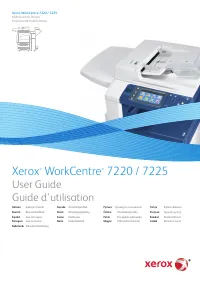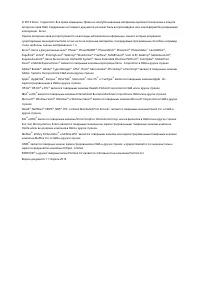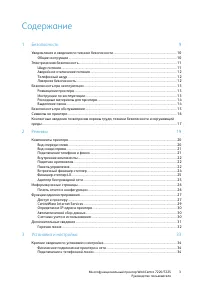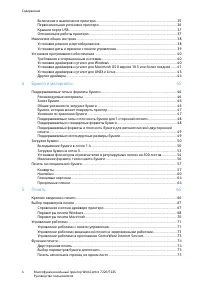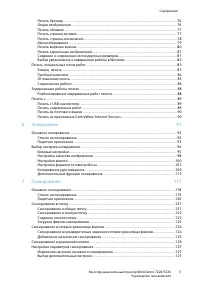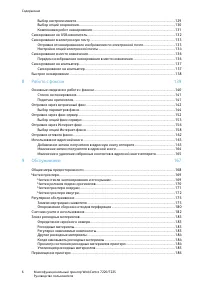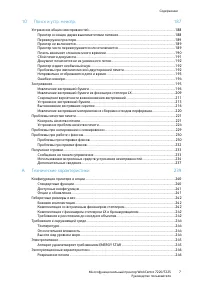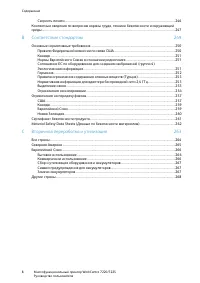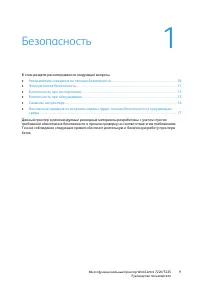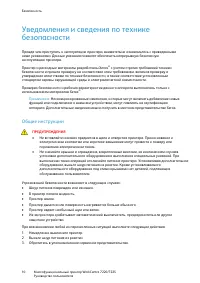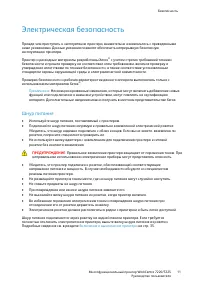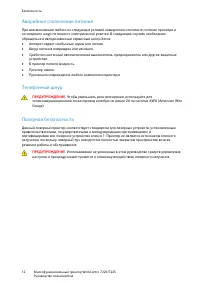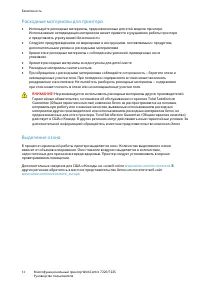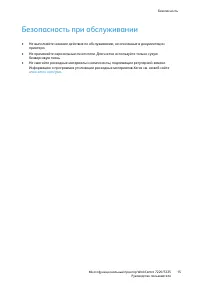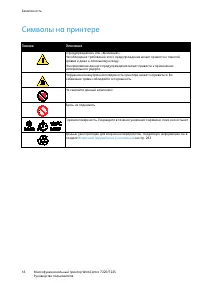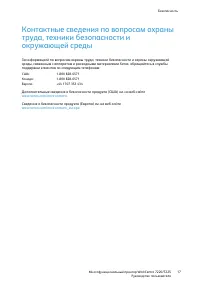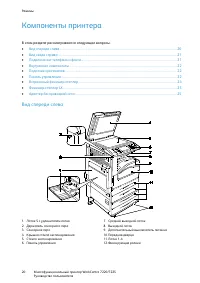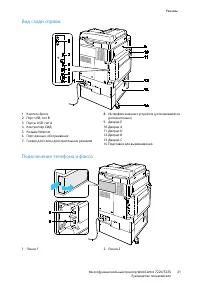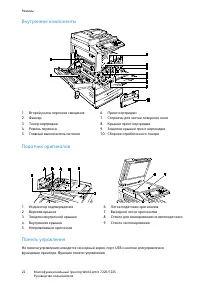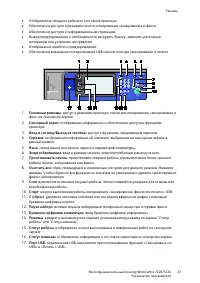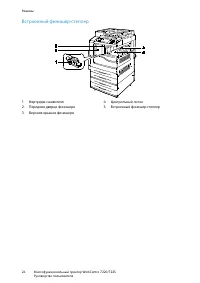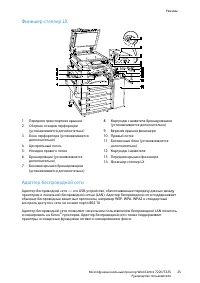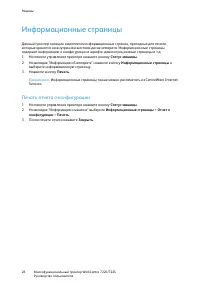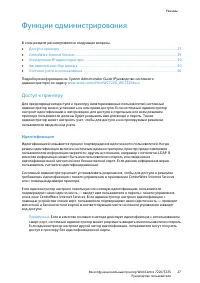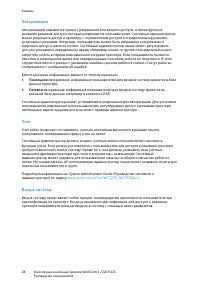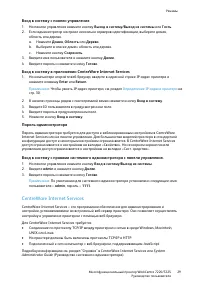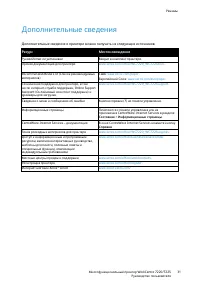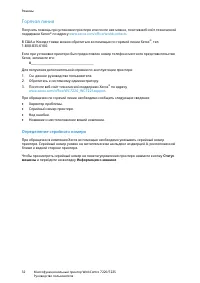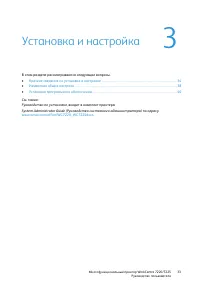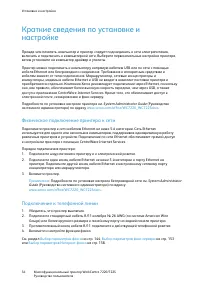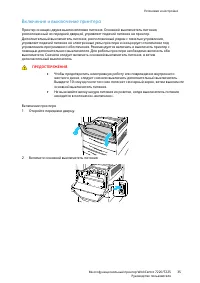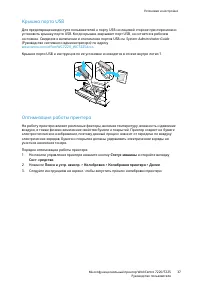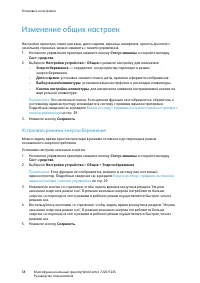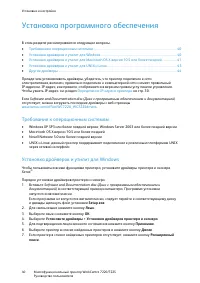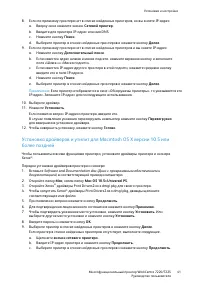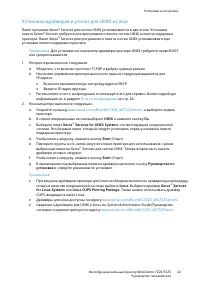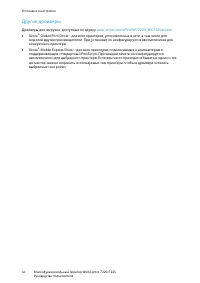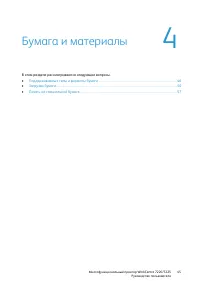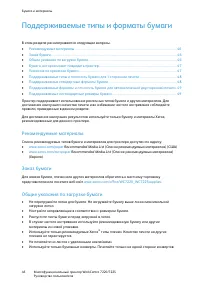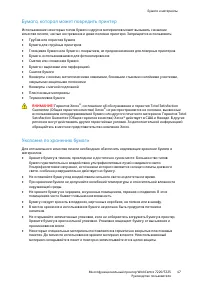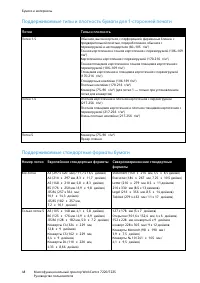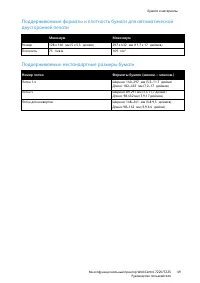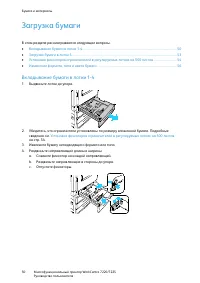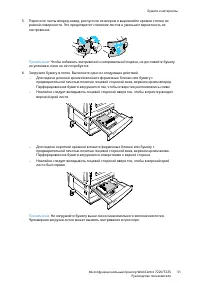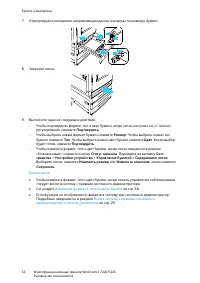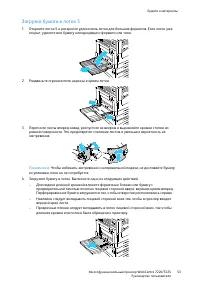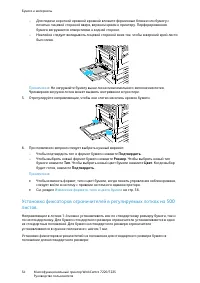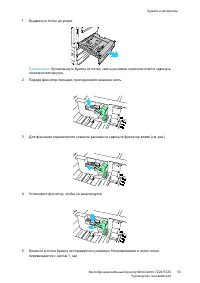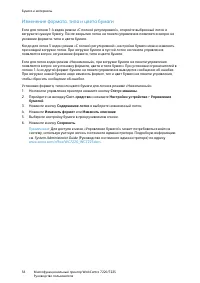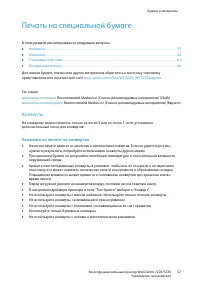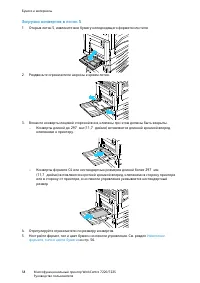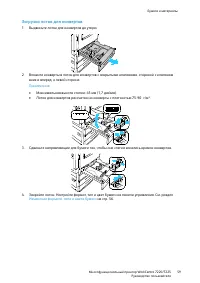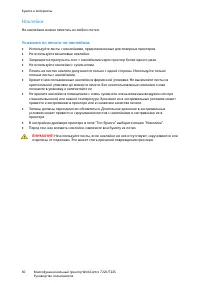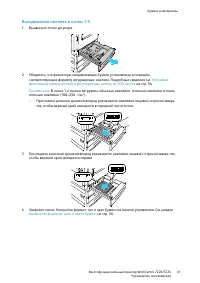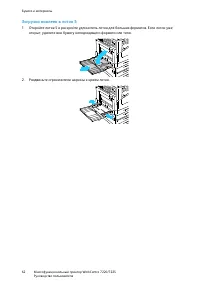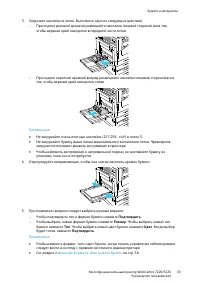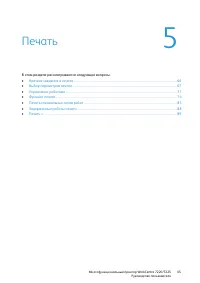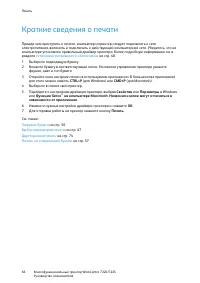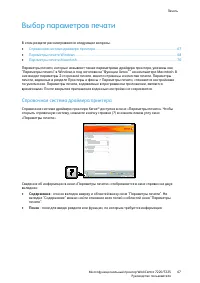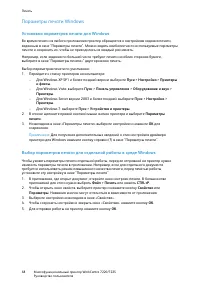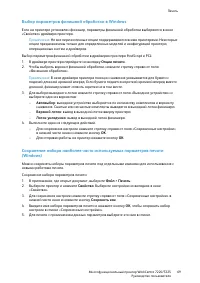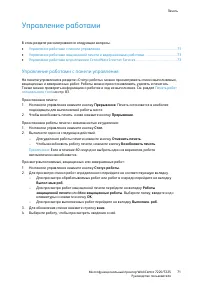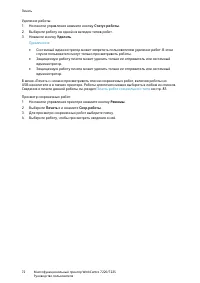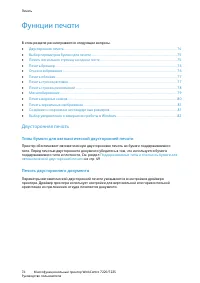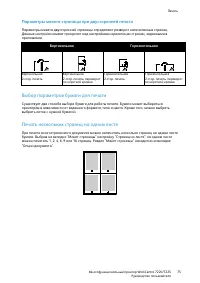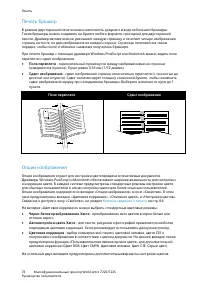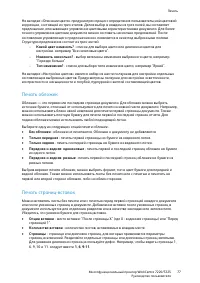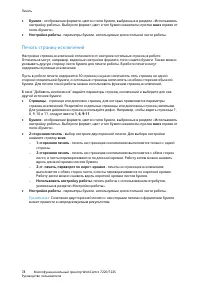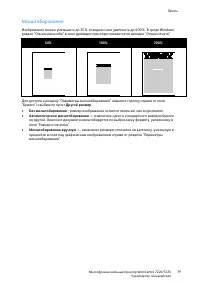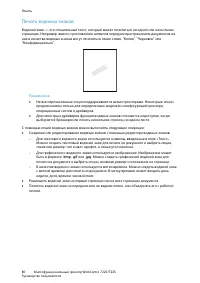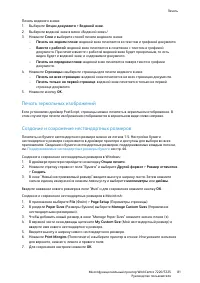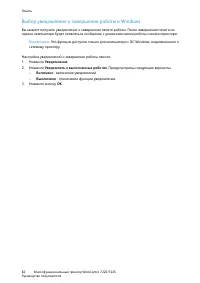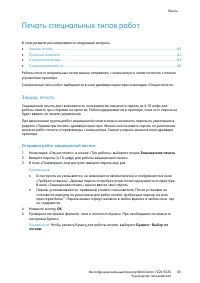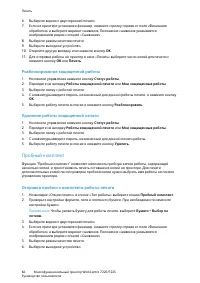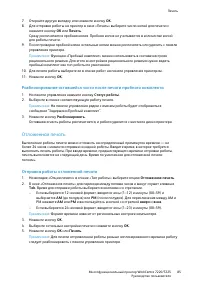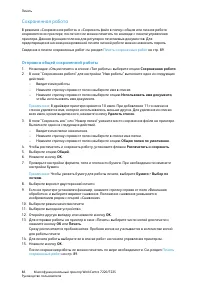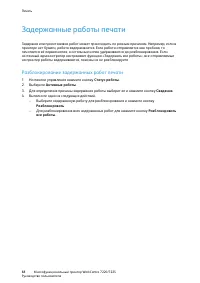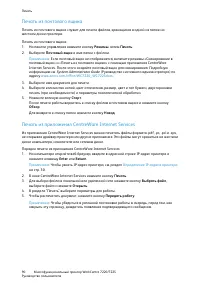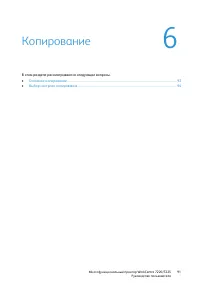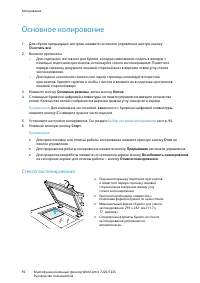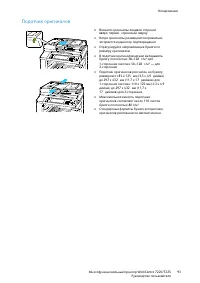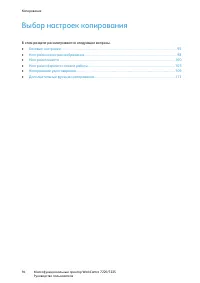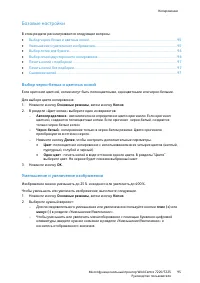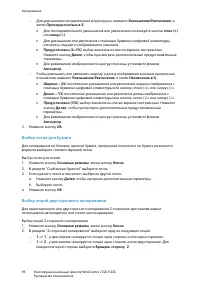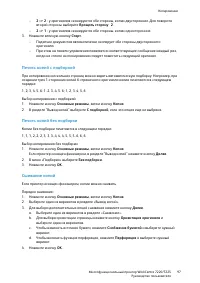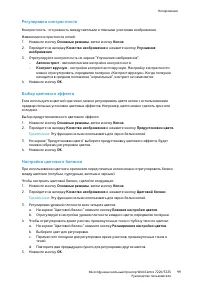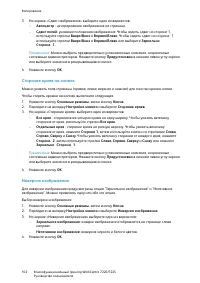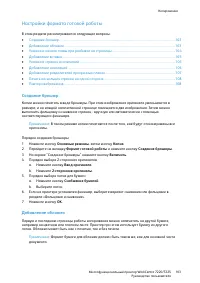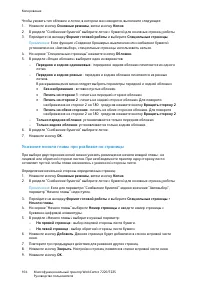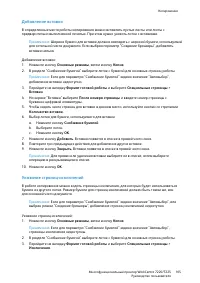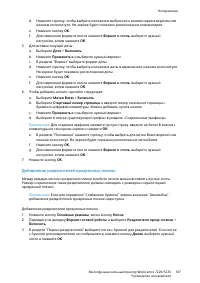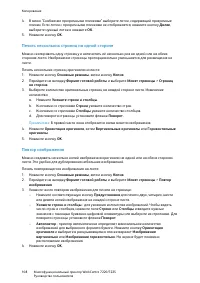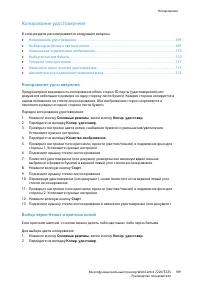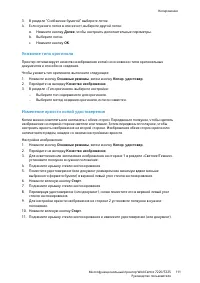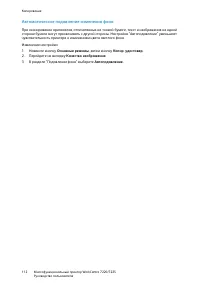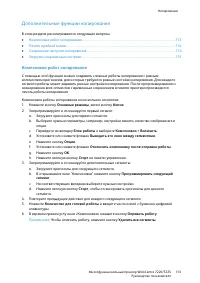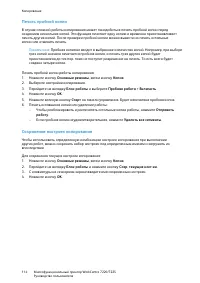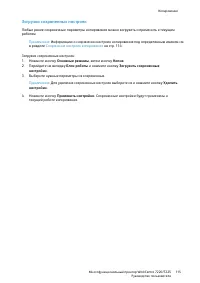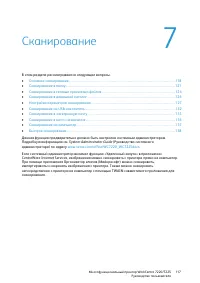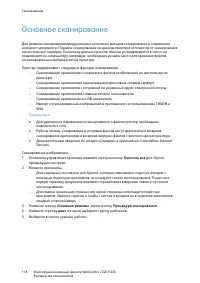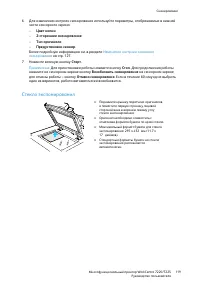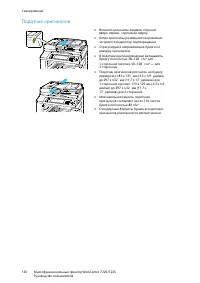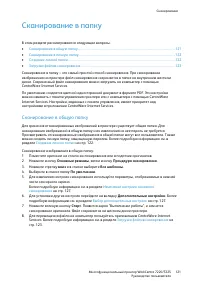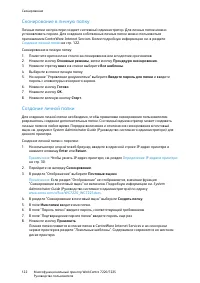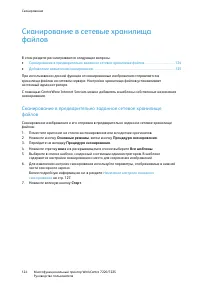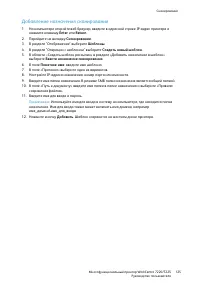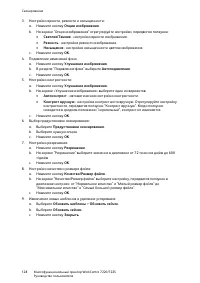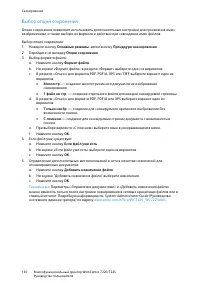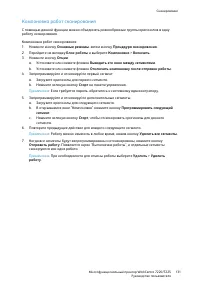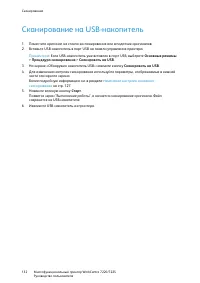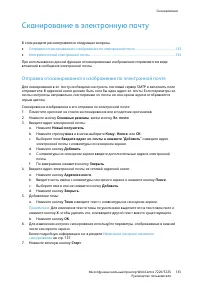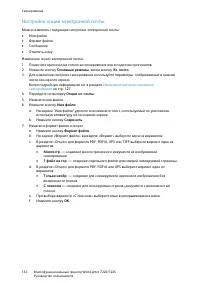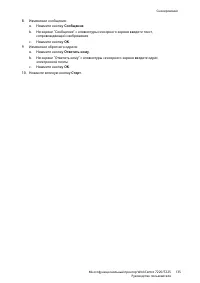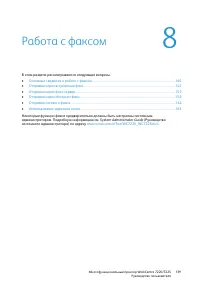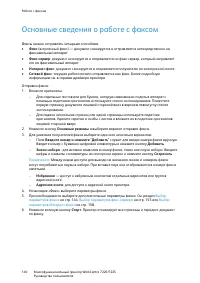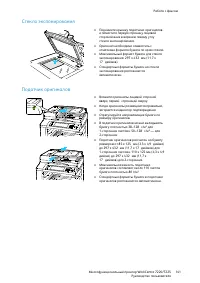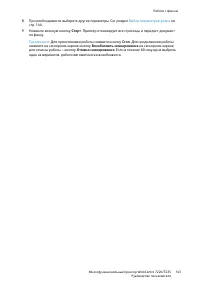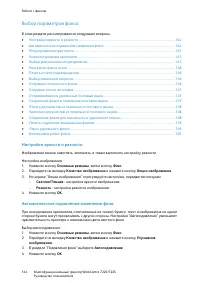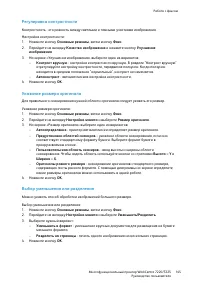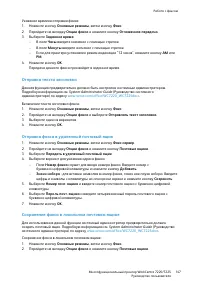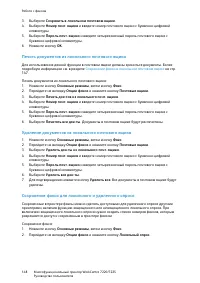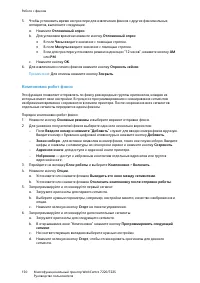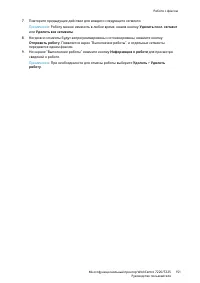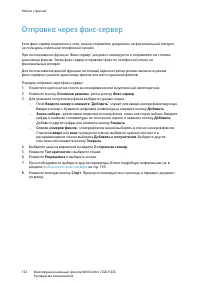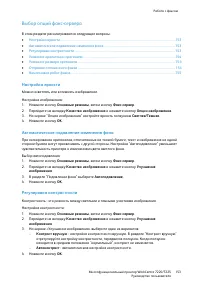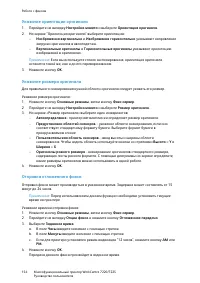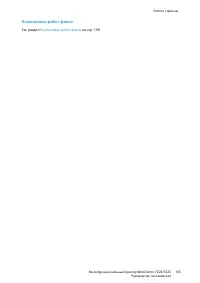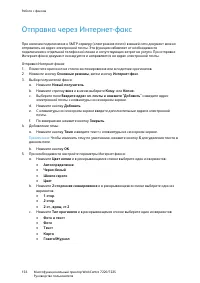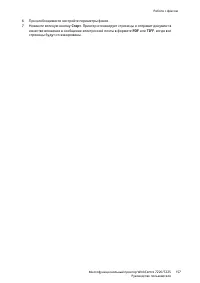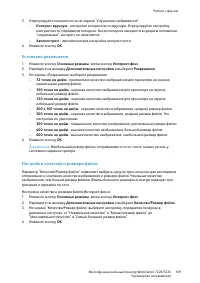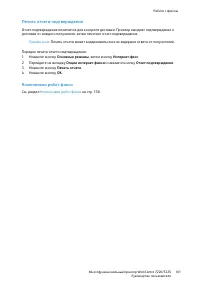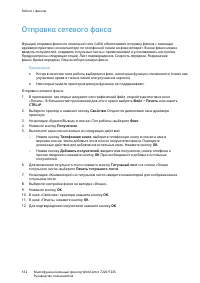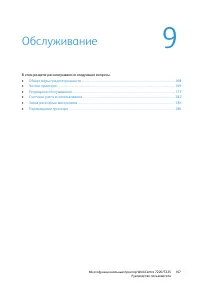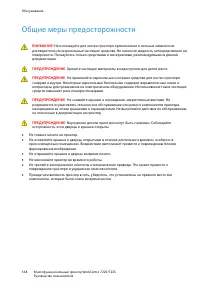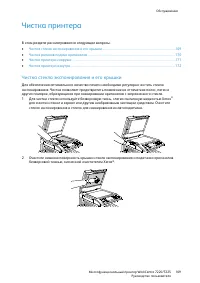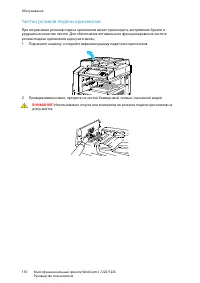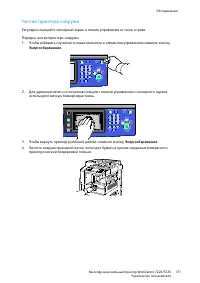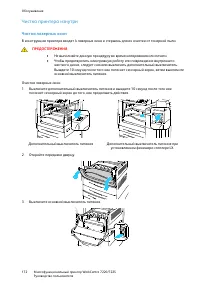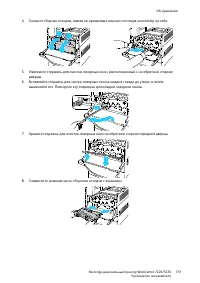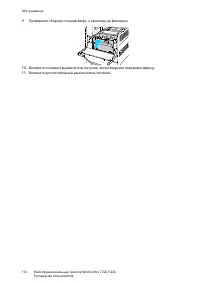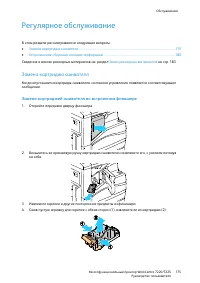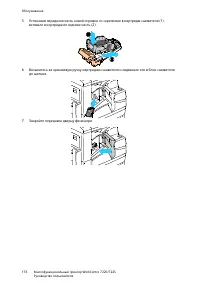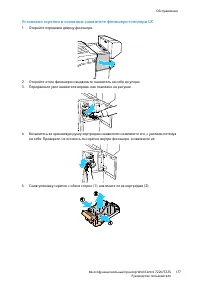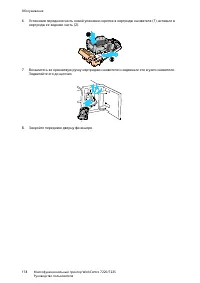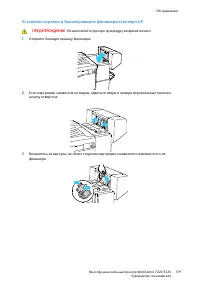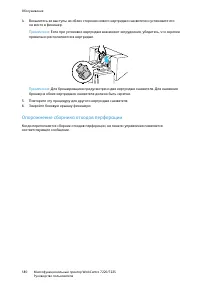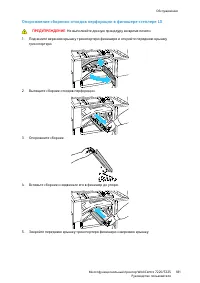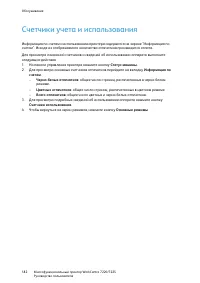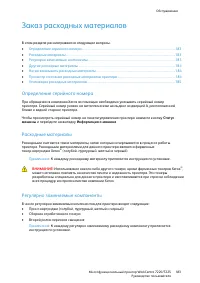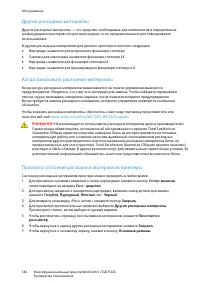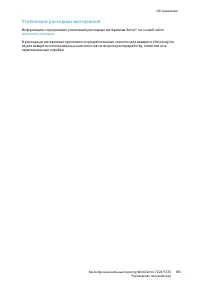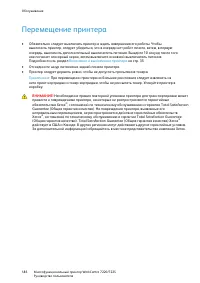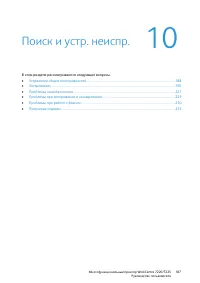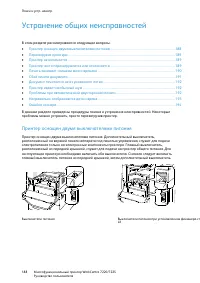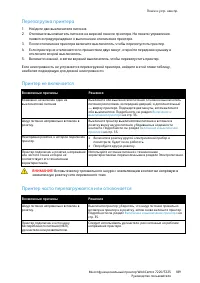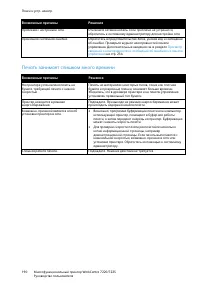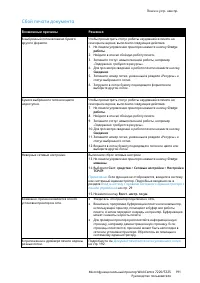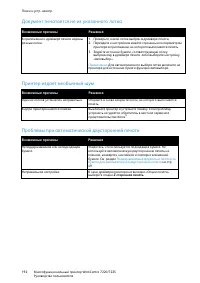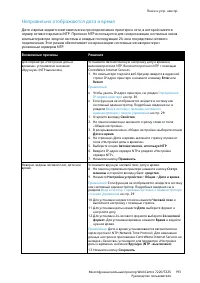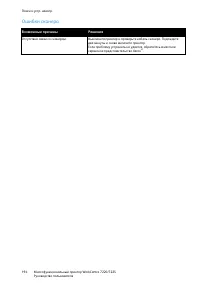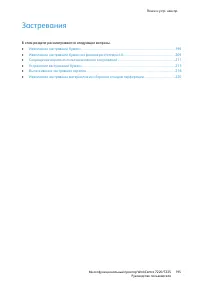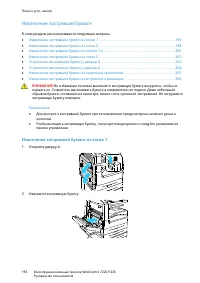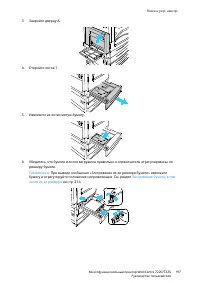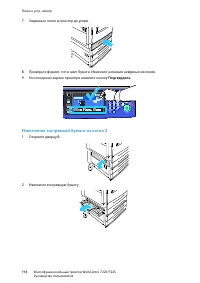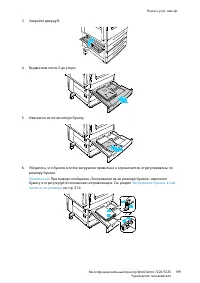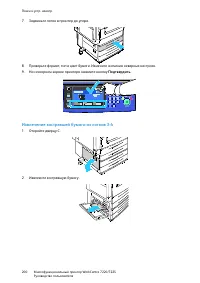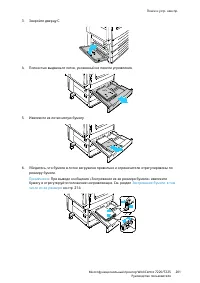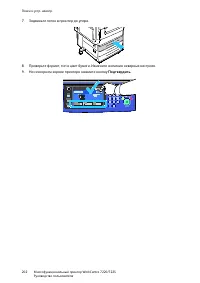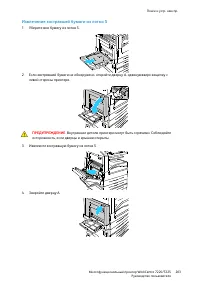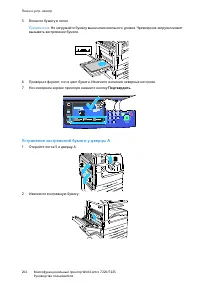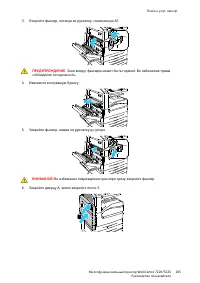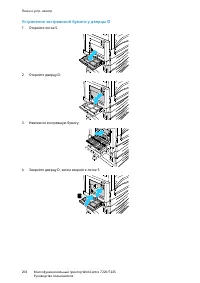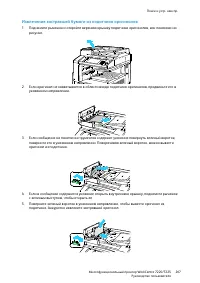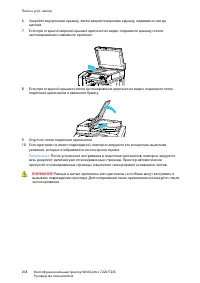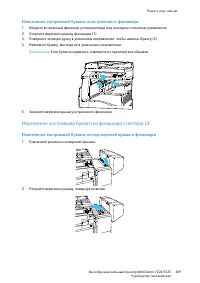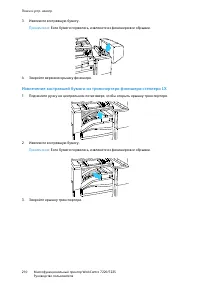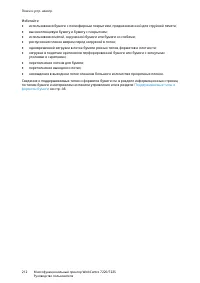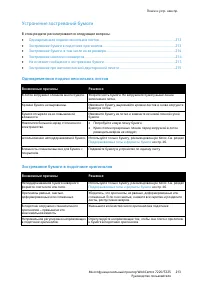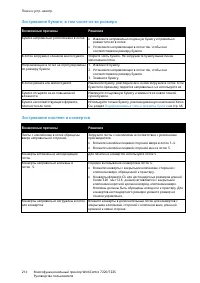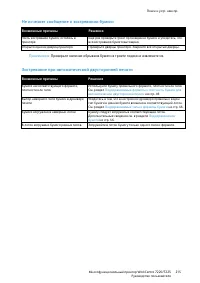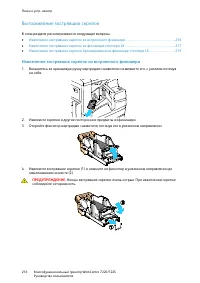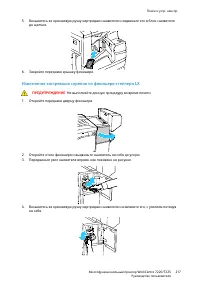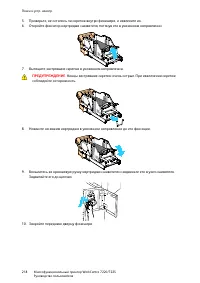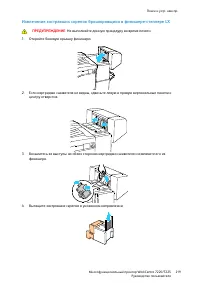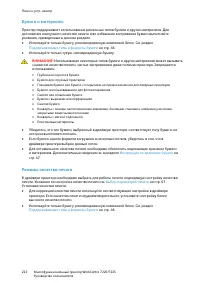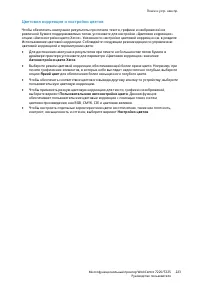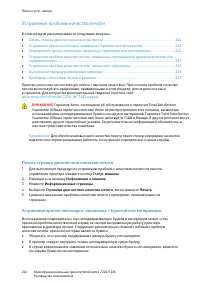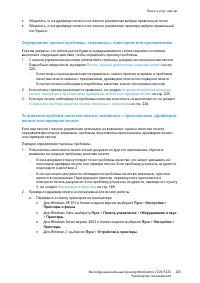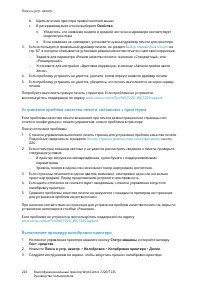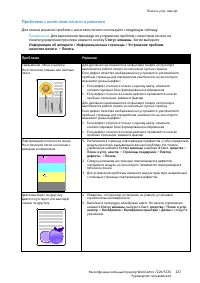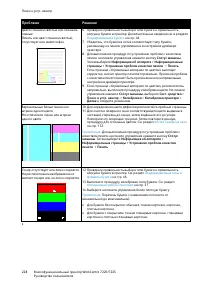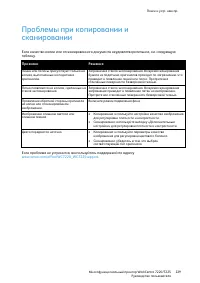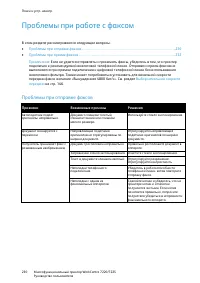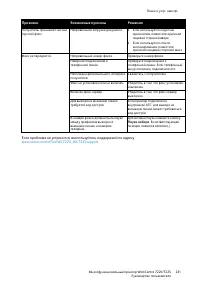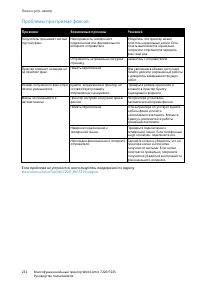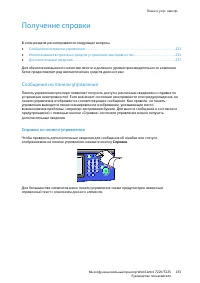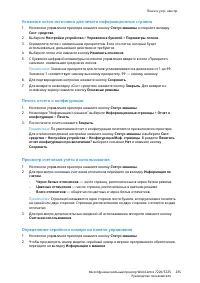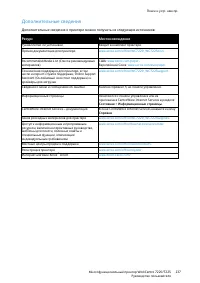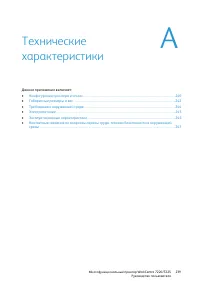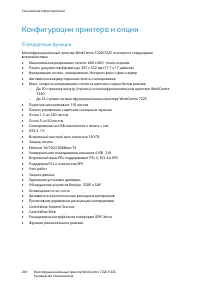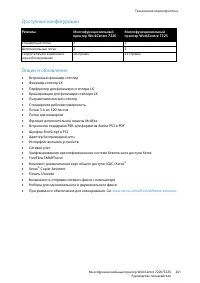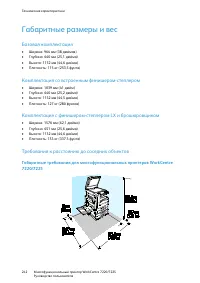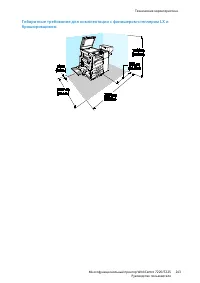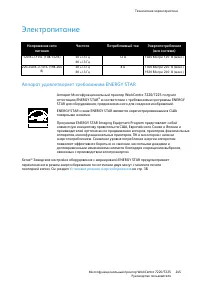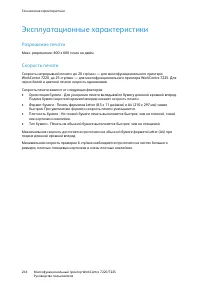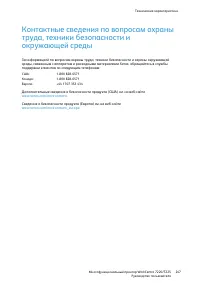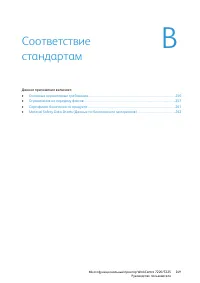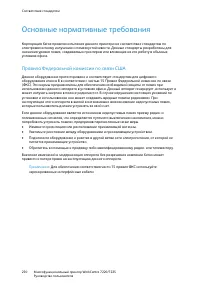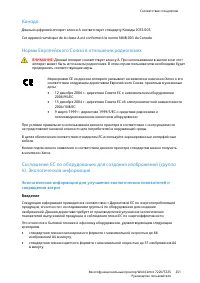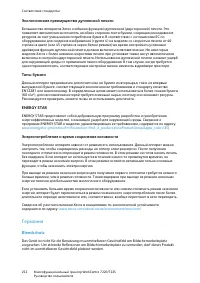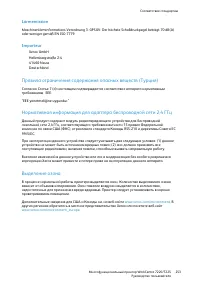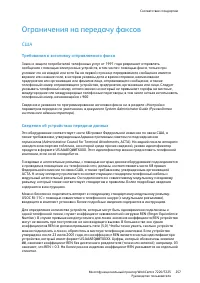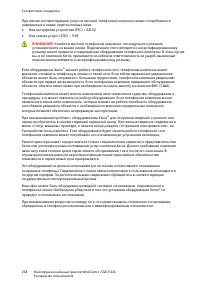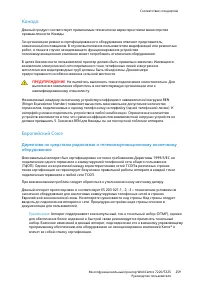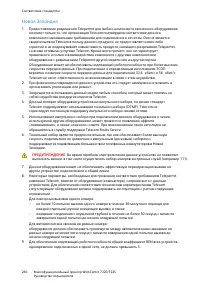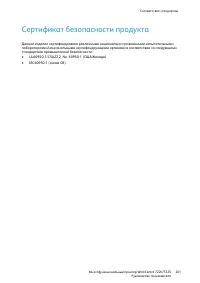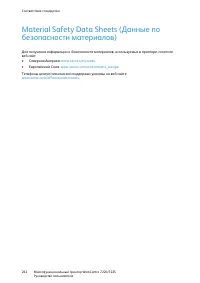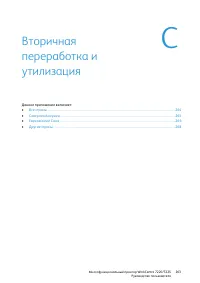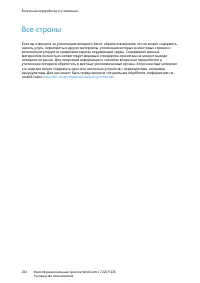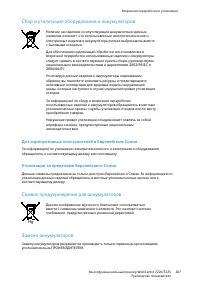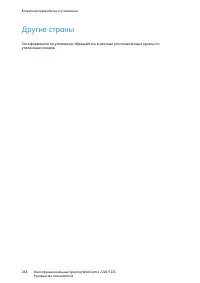Страница 3 - Содержание; Безопасность
Многофункциональный принтер WorkCentre 7220/7225 3 Руководство пользователя Содержание 1 Безопасность 9 Уведомления и сведения по технике безопасности ................................................................................... 10 Общие инструкции ................................................
Страница 4 - Бумага и материалы
Содержание 4 Многофункциональный принтер WorkCentre 7220/7225 Руководство пользователя Включение и выключение принтера .......................................................................................................... 35 Первоначальная установка принтера ........................................
Страница 5 - Копирование
Содержание Многофункциональный принтер WorkCentre 7220/7225 5 Руководство пользователя Печать брошюр .................................................................................................................................................... 76 Опции изображения ................................
Страница 6 - Работа с факсом
Содержание 6 Многофункциональный принтер WorkCentre 7220/7225 Руководство пользователя Выбор настроек макета ................................................................................................................................. 129 Выбор опций сохранения .....................................
Страница 7 - A Технические характеристики
Содержание Многофункциональный принтер WorkCentre 7220/7225 7 Руководство пользователя 10 Поиск и устр. неиспр. 187 Устранение общих неисправностей ................................................................................................................. 188 Принтер оснащен двумя выключателям...
Страница 8 - B Соответствие стандартам; C Вторичная переработка и утилизация
Содержание 8 Многофункциональный принтер WorkCentre 7220/7225 Руководство пользователя Скорость печати ................................................................................................................................................ 246 Контактные сведения по вопросам охраны труда, те...
Страница 9 - Безопасность
Многофункциональный принтер WorkCentre 7220/7225 9 Руководство пользователя В этом разделе рассматриваются следующие вопросы. • Уведомления и сведения по технике безопасности ...................................................................................... 10 • Электрическая безопасность .........
Страница 10 - Уведомления и сведения по технике; Общие инструкции
Безопасность 10 Многофункциональный принтер WorkCentre 7220/7225 Руководство пользователя Уведомления и сведения по технике безопасности Прежде чем приступать к эксплуатации принтера, внимательно ознакомьтесь с приведенными ниже указаниями. Данные указания позволят обеспечить непрерывную безопасную ...
Страница 11 - Электрическая безопасность; Шнур питания
Безопасность Многофункциональный принтер WorkCentre 7220/7225 11 Руководство пользователя Электрическая безопасность Прежде чем приступать к эксплуатации принтера, внимательно ознакомьтесь с приведенными ниже указаниями. Данные указания позволят обеспечить непрерывную безопасную эксплуатацию принтер...
Страница 12 - Аварийное отключение питания
Безопасность 12 Многофункциональный принтер WorkCentre 7220/7225 Руководство пользователя Аварийное отключение питания При возникновении любого из следующих условий немедленно отключите питание принтера и отсоедините шнур питания от электрической розетки. В следующих случаях необходимо обращаться в ...
Страница 13 - Безопасность при эксплуатации; Размещение принтера; Инструкции по эксплуатации
Безопасность Многофункциональный принтер WorkCentre 7220/7225 13 Руководство пользователя Безопасность при эксплуатации Принтер и расходные материалы разработаны с учетом строгих требований техники безопасности и прошли проверку на соответствие этим требованиям. Это включает проверку и утверждение а...
Страница 14 - Расходные материалы для принтера
Безопасность 14 Многофункциональный принтер WorkCentre 7220/7225 Руководство пользователя Расходные материалы для принтера • Используйте расходные материалы, предназначенные для этой модели принтера. Использование неподходящих материалов может привести к ухудшению работы принтера и представлять угро...
Страница 15 - Безопасность при обслуживании
Безопасность Многофункциональный принтер WorkCentre 7220/7225 15 Руководство пользователя Безопасность при обслуживании • Не выполняйте никакие действия по обслуживанию, не описанные в документации принтера. • Не применяйте аэрозольные очистители. Для чистки используйте только сухую безворсовую ткан...
Страница 16 - Символы на принтере
Безопасность 16 Многофункциональный принтер WorkCentre 7220/7225 Руководство пользователя Символы на принтере Значок Описание «Предупреждение» или «Внимание!»: Несоблюдение требований этого предупреждения может привести к тяжелой травме и даже к летальному исходу. Игнорирование данного предупреждени...
Страница 17 - Контактные сведения по вопросам охраны
Безопасность Многофункциональный принтер WorkCentre 7220/7225 17 Руководство пользователя Контактные сведения по вопросам охраны труда, техники безопасности и окружающей среды За информацией по вопросам охраны труда, техники безопасности и охраны окружающей среды, связанным с аппаратом и расходными ...
Страница 19 - Режимы
Многофункциональный принтер WorkCentre 7220/7225 19 Руководство пользователя В этом разделе рассматриваются следующие вопросы. • Компоненты принтера ................................................................................................................................................. 20 • ...
Страница 20 - Компоненты принтера; Вид спереди слева
Режимы 20 Многофункциональный принтер WorkCentre 7220/7225 Руководство пользователя Компоненты принтера В этом разделе рассматриваются следующие вопросы.
• Вид спереди слева ...............................................................................................................................
Страница 22 - Внутренние компоненты
Режимы 22 Многофункциональный принтер WorkCentre 7220/7225 Руководство пользователя Внутренние компоненты 1. Второй ролик переноса смещения 2. Фьюзер 3. Тонер-картриджи 4. Ремень переноса 5. Главный выключатель питания 6. Принт-картриджи 7. Стержень для чистки лазерного окна 8. Крышка принт-картридж...
Страница 24 - Встроенный финишер-степлер
Режимы 24 Многофункциональный принтер WorkCentre 7220/7225 Руководство пользователя Встроенный финишер-степлер 1. Картридж сшивателя 2. Передняя дверца финишера 3. Верхняя крышка финишера 4. Центральный лоток 5. Встроенный финишер-степлер
Страница 25 - Адаптер беспроводной сети
Режимы Многофункциональный принтер WorkCentre 7220/7225 25 Руководство пользователя Финишер-степлер LX 1. Передняя транспортная крышка 2. Сборник отходов перфорации (устанавливается дополнительно) 3. Блок перфоратора (устанавливается дополнительно) 4. Центральный лоток 5. Насадка правого лотка 6. Бр...
Страница 26 - Информационные страницы; Печать отчета о конфигурации
Режимы 26 Многофункциональный принтер WorkCentre 7220/7225 Руководство пользователя Информационные страницы Данный принтер оснащен комплектом информационных страниц, пригодных для печати, которые хранятся на внутреннем жестком диске аппарата. Информационные страницы содержат информацию о конфигураци...
Страница 27 - Функции администрирования; Доступ к принтеру; Идентификация
Режимы Многофункциональный принтер WorkCentre 7220/7225 27 Руководство пользователя Функции администрирования В этом разделе рассматриваются следующие вопросы.
• Доступ к принтеру .........................................................................................................................
Страница 28 - Авторизация; Учет; Вход в систему
Режимы 28 Многофункциональный принтер WorkCentre 7220/7225 Руководство пользователя Авторизация Авторизацией называется процесс разрешения или запрета доступа, а также функция указания режимов, доступ к которым разрешается пользователям. Системный администратор может разрешить доступ к принтеру, с о...
Страница 29 - CentreWare Internet Services
Режимы Многофункциональный принтер WorkCentre 7220/7225 29 Руководство пользователя Вход в систему с панели управления 1. На панели управления нажмите кнопку Выход в систему/Выход из системы или Гость . 2. Если администратор настроил несколько серверов идентификации, выберите домен, область или дере...
Страница 30 - Получение доступа к CentreWare Internet Services
Режимы 30 Многофункциональный принтер WorkCentre 7220/7225 Руководство пользователя Получение доступа к CentreWare Internet Services На компьютере откройте веб-браузер, введите в адресной строке IP-адрес принтера и нажмите клавишу Enter или Return . Определение IP-адреса принтера IP-адрес принтера м...
Страница 31 - Дополнительные сведения
Режимы Многофункциональный принтер WorkCentre 7220/7225 31 Руководство пользователя Дополнительные сведения Дополнительные сведения о принтере можно получить из следующих источников: Ресурс Местонахождение Руководство по установке Входит в комплект принтера. Прочая документация для принтера www.xero...
Страница 32 - Горячая линия; Определение серийного номера
Режимы 32 Многофункциональный принтер WorkCentre 7220/7225 Руководство пользователя Горячая линия Получить помощь при установке принтера или после нее можно, посетив веб-сайт технической поддержки Xerox ® по адресу www.xerox.com/office/worldcontacts . В США и Канаде также можно обратиться за помощью...
Страница 33 - Установка и настройка
Многофункциональный принтер WorkCentre 7220/7225 33 Руководство пользователя В этом разделе рассматриваются следующие вопросы. • Краткие сведения по установке и настройке ................................................................................................... 34 • Изменение общих настроек...
Страница 34 - Краткие сведения по установке и; Физическое подключение принтера к сети; Подключение к телефонной линии
Установка и настройка 34 Многофункциональный принтер WorkCentre 7220/7225 Руководство пользователя Краткие сведения по установке и настройке Прежде чем печатать, компьютер и принтер следует подсоединить к сети электропитания, включить и подключить к компьютерной сети. Выберите первоначальные настрой...
Страница 36 - Первоначальная установка принтера
Установка и настройка 36 Многофункциональный принтер WorkCentre 7220/7225 Руководство пользователя 3. Закройте переднюю дверцу. 4. Включите дополнительный выключатель питания. Примечание: Если установлен дополнительный финишер-степлер LX, дополнительный выключатель питания находится за прозрачной пл...
Страница 37 - Крышка порта USB; Оптимизация работы принтера
Установка и настройка Многофункциональный принтер WorkCentre 7220/7225 37 Руководство пользователя Крышка порта USB Для предотвращения доступа пользователей к порту USB на лицевой стороне принтера можно установить крышку порта USB. Когда крышка закрывает порт USB, он остается в рабочем состоянии. Св...
Страница 38 - Изменение общих настроек; Установка режима энергосбережения
Установка и настройка 38 Многофункциональный принтер WorkCentre 7220/7225 Руководство пользователя Изменение общих настроек Настройки принтера, такие как язык, дата и время, единицы измерения, яркость дисплея и начальная страница, можно изменять с панели управления. 1. На панели управления принтера ...
Страница 39 - Установка даты и времени с панели управления
Установка и настройка Многофункциональный принтер WorkCentre 7220/7225 39 Руководство пользователя Установка даты и времени с панели управления 1. На панели управления принтера нажмите кнопку Статус машины и откройте вкладку Сист. средства . 2. Нажмите Настройки устройства > Общие > Дата и вре...
Страница 40 - Установка программного обеспечения; Требования к операционным системам
Установка и настройка 40 Многофункциональный принтер WorkCentre 7220/7225 Руководство пользователя Установка программного обеспечения В этом разделе рассматриваются следующие вопросы.
• Требования к операционным системам ................................................................................
Страница 41 - Установка драйверов и утилит для Macintosh OS X версии 10.5 или
Установка и настройка Многофункциональный принтер WorkCentre 7220/7225 41 Руководство пользователя 8. Если по-прежнему принтера нет в списке найденных принтеров, но вы знаете IP-адрес: a. Вверху окна нажмите значок Сетевой принтер . b. Введите для принтера IP-адрес или имя DNS. c. Нажмите кнопку Пои...
Страница 43 - Установка драйверов и утилит для UNIX и Linux
Установка и настройка Многофункциональный принтер WorkCentre 7220/7225 43 Руководство пользователя Установка драйверов и утилит для UNIX и Linux Пакет программ Xerox ® Services для систем UNIX устанавливается в два этапа. Установка пакета Xerox ® Services требуется для программного пакета систем UNI...
Страница 44 - Другие драйверы
Установка и настройка 44 Многофункциональный принтер WorkCentre 7220/7225 Руководство пользователя Другие драйверы Драйверы для загрузки, доступные по адресу www.xerox.com/office/WC7220_WC7225drivers : • Xerox ® Global Print Driver - для всех принтеров, установленных в сети, в том числе для моделей ...
Страница 45 - Бумага и материалы
Многофункциональный принтер WorkCentre 7220/7225 45 Руководство пользователя В этом разделе рассматриваются следующие вопросы. • Поддерживаемые типы и форматы бумаги ...................................................................................................... 46 • Загрузка бумаги .............
Страница 46 - Поддерживаемые типы и форматы бумаги; Рекомендуемые материалы; Заказ бумаги
Бумага и материалы 46 Многофункциональный принтер WorkCentre 7220/7225 Руководство пользователя Поддерживаемые типы и форматы бумаги В этом разделе рассматриваются следующие вопросы.
• Рекомендуемые материалы ............................................................................................
Страница 47 - Бумага, которая может повредить принтер
Бумага и материалы Многофункциональный принтер WorkCentre 7220/7225 47 Руководство пользователя Бумага, которая может повредить принтер Использование некоторых типов бумаги и других материалов может вызывать снижение качества печати, частые застревания и даже поломки принтера. Запрещается использова...
Страница 48 - Поддерживаемые типы и плотность бумаги для 1-сторонней печати; Поддерживаемые стандартные форматы бумаги
Бумага и материалы 48 Многофункциональный принтер WorkCentre 7220/7225 Руководство пользователя Поддерживаемые типы и плотность бумаги для 1-сторонней печати Лотки Типы и плотность Лотки 1-5 Обычная, высокосортная, с перфорацией, фирменные бланки, с предварительной печатью, переработанная, обычная с...
Страница 49 - Поддерживаемые нестандартные размеры бумаги
Бумага и материалы Многофункциональный принтер WorkCentre 7220/7225 49 Руководство пользователя Поддерживаемые форматы и плотность бумаги для автоматической двусторонней печати Минимум Максимум Размер 128 x 140 мм (5 x 5,5 дюйма) 297 x 432 мм (11,7 x 17 дюймов) Плотность 75 г/кв.м 169 г/м² Поддержив...
Страница 50 - Загрузка бумаги; Вкладывание бумаги в лотки 1-4
Бумага и материалы 50 Многофункциональный принтер WorkCentre 7220/7225 Руководство пользователя Загрузка бумаги В этом разделе рассматриваются следующие вопросы.
• Вкладывание бумаги в лотки 1-4 ..........................................................................................................
Страница 53 - Загрузка бумаги в лоток 5
Бумага и материалы Многофункциональный принтер WorkCentre 7220/7225 53 Руководство пользователя Загрузка бумаги в лоток 5 1. Откройте лоток 5 и раскройте удлинитель лотка для больших форматов. Если лоток уже открыт, удалите всю бумагу неподходящего формата или типа. 2. Раздвиньте ограничители ширины...
Страница 54 - листов
Бумага и материалы 54 Многофункциональный принтер WorkCentre 7220/7225 Руководство пользователя − Для подачи короткой кромкой кромкой вложите фирменные бланки или бумагу с печатью лицевой стороной вверх, верхним краем к принтеру. Перфорированная бумага загружается отверстиями к задней стороне. − Нак...
Страница 57 - Печать на специальной бумаге; Конверты; Указания по печати на конвертах
Бумага и материалы Многофункциональный принтер WorkCentre 7220/7225 57 Руководство пользователя Печать на специальной бумаге В этом разделе рассматриваются следующие вопросы.
• Конверты ...................................................................................................................
Страница 58 - Загрузка конвертов в лоток 5
Бумага и материалы 58 Многофункциональный принтер WorkCentre 7220/7225 Руководство пользователя Загрузка конвертов в лоток 5 1. Открыв лоток 5, извлеките всю бумагу неподходящего формата или типа. 2. Раздвиньте ограничители ширины к краям лотка. 3. Вложите конверты лицевой стороной вниз, клапаны при...
Страница 59 - Загрузка лотка для конвертов
Бумага и материалы Многофункциональный принтер WorkCentre 7220/7225 59 Руководство пользователя Загрузка лотка для конвертов 1. Выдвиньте лоток для конвертов до упора. 2. Вложите конверты в лоток для конвертов с закрытыми клапанами, стороной с клапаном вниз и вперед, к левой стороне. Примечания: • М...
Страница 60 - Наклейки; Указания по печати на наклейках
Бумага и материалы 60 Многофункциональный принтер WorkCentre 7220/7225 Руководство пользователя Наклейки На наклейках можно печатать из любого лотка. Указания по печати на наклейках • Используйте листы с наклейками, предназначенные для лазерных принтеров. • Не используйте виниловые наклейки. • Запре...
Страница 61 - Вкладывание наклеек в лотки 1-4
Бумага и материалы Многофункциональный принтер WorkCentre 7220/7225 61 Руководство пользователя Вкладывание наклеек в лотки 1-4 1. Выдвиньте лоток до упора. 2. Убедитесь, что фиксаторы направляющих бумаги установлены в позициях, соответствующих формату загружаемых наклеек. Подробные сведения см. Уст...
Страница 62 - Загрузка наклеек в лоток 5
Бумага и материалы 62 Многофункциональный принтер WorkCentre 7220/7225 Руководство пользователя Загрузка наклеек в лоток 5 1. Откройте лоток 5 и раскройте удлинитель лотка для больших форматов. Если лоток уже открыт, удалите всю бумагу неподходящего формата или типа. 2. Раздвиньте ограничители ширин...
Страница 64 - Глянцевые карточки; Указания по печати на глянцевой картотечной бумаге; Прозрачные пленки; Указания по печати на прозрачных пленках
Бумага и материалы 64 Многофункциональный принтер WorkCentre 7220/7225 Руководство пользователя Глянцевые карточки На глянцевых и тонких глянцевых карточках можно печатать из любого лотка. На плотных глянцевых карточках можно печатать только из лотков 1-4. Указания по печати на глянцевой картотечной...
Страница 65 - Печать
Многофункциональный принтер WorkCentre 7220/7225 65 Руководство пользователя В этом разделе рассматриваются следующие вопросы. • Краткие сведения о печати ....................................................................................................................................... 66 • Выбо...
Страница 66 - Краткие сведения о печати
Печать 66 Многофункциональный принтер WorkCentre 7220/7225 Руководство пользователя Краткие сведения о печати Прежде чем приступить к печати, компьютер и принтер следует подключить к сети электропитания, включить и подключить к действующей компьютерной сети. Убедитесь, что на компьютере установлен п...
Страница 67 - Выбор параметров печати; Справочная система драйвера принтера
Печать Многофункциональный принтер WorkCentre 7220/7225 67 Руководство пользователя Выбор параметров печати В этом разделе рассматриваются следующие вопросы.
• Справочная система драйвера принтера ........................................................................................................
Страница 68 - Параметры печати Windows; Установка параметров печати для Windows
Печать 68 Многофункциональный принтер WorkCentre 7220/7225 Руководство пользователя Параметры печати Windows Установка параметров печати для Windows Во время печати из любого приложения принтер обращается к настройкам задания печати, заданным в окне "Параметры печати". Можно задать наиболее ...
Страница 69 - Выбор параметров финишной обработки в Windows
Печать Многофункциональный принтер WorkCentre 7220/7225 69 Руководство пользователя Выбор параметров финишной обработки в Windows Если на принтере установлен финишер, параметры финишной обработки выбираются в окне «Свойства» драйвера принтера. Примечание: Не все перечисленные опции поддерживаются вс...
Страница 70 - Параметры печати Macintosh; Выбор параметров печати в Macintosh
Печать 70 Многофункциональный принтер WorkCentre 7220/7225 Руководство пользователя Параметры печати Macintosh Выбор параметров печати в Macintosh Чтобы задать определенные параметры печати, перед отправкой работы на принтер нужно изменить настройки. 1. В приложении, где открыт документ, выберите Фа...
Страница 71 - Управление работами; Управление работами с панели управления
Печать Многофункциональный принтер WorkCentre 7220/7225 71 Руководство пользователя Управление работами В этом разделе рассматриваются следующие вопросы.
• Управление работами с панели управления .................................................................................................... 7...
Страница 73 - Управление работами защищенной печати и задержанными; Управление работами в приложении CentreWare Internet Services
Печать Многофункциональный принтер WorkCentre 7220/7225 73 Руководство пользователя Управление работами защищенной печати и задержанными работами Когда отправляется работа защищенной печати, она задерживается, пока вы не введете код доступа с панели управления. Просмотр списка работ защищенной печат...
Страница 74 - Функции печати; Двусторонняя печать; Типы бумаги для автоматической двусторонней печати; Печать двустороннего документа
Печать 74 Многофункциональный принтер WorkCentre 7220/7225 Руководство пользователя Функции печати В этом разделе рассматриваются следующие вопросы.
• Двусторонняя печать ..................................................................................................................................
Страница 75 - Параметры макета страницы при двусторонней печати; Выбор параметров бумаги для печати; Печать нескольких страниц на одном листе
Печать Многофункциональный принтер WorkCentre 7220/7225 75 Руководство пользователя Параметры макета страницы при двусторонней печати Параметры макета двусторонней страницы определяют разворот напечатанных страниц. Данные настройки имеют приоритет над настройками ориентации страниц, заданными в прил...
Страница 76 - Печать брошюр; Опции изображения
Печать 76 Многофункциональный принтер WorkCentre 7220/7225 Руководство пользователя Печать брошюр В режиме двусторонней печати можно напечатать документ в виде небольшой брошюры. Такие брошюры можно создавать на бумаге любого формата, пригодной для двусторонней печати. Драйвер автоматически уменьшае...
Страница 77 - Печать обложек
Печать Многофункциональный принтер WorkCentre 7220/7225 77 Руководство пользователя На вкладке «Описание цвета» предусмотрен процесс определения пользовательской цветовой коррекции, состоящий из трех этапов. Делая выбор в каждом из трех полей, вы составляет предложение, описывающее управление цветов...
Страница 78 - Печать страниц-исключений
Печать 78 Многофункциональный принтер WorkCentre 7220/7225 Руководство пользователя • Бумага - отображение формата, цвета и типа бумаги, выбранных в разделе «Использовать настройку работы». Выберите формат, цвет и тип бумаги нажатием стрелки вниз справа от поля «Бумага». • Настройка работы - парамет...
Страница 79 - Масштабирование
Печать Многофункциональный принтер WorkCentre 7220/7225 79 Руководство пользователя Масштабирование Изображение можно уменьшить до 25% исходного или увеличить до 400%. В среде Windows раздел "Опции масштаба" в окне драйвера принтера находится на вкладке "Опции печати". 50% 100% 200% ...
Страница 80 - Печать водяных знаков
Печать 80 Многофункциональный принтер WorkCentre 7220/7225 Руководство пользователя Печать водяных знаков Водяной знак — это специальный текст, который может печататься на одной или нескольких страницах. Например, вместо проставления штампов перед распространением документов на них в качестве водяны...
Страница 81 - Печать зеркальных изображений
Печать Многофункциональный принтер WorkCentre 7220/7225 81 Руководство пользователя Печать водяного знака: 1. Выберите Опции документа > Водяной знак . 2. Выберите водяной знак в меню «Водяной знак»/ 3. Нажмите Слои и выберите способ печати водяного знака: − Печать на заднем плане : водяной знак ...
Страница 82 - Выбор уведомления о завершении работы в Windows
Печать 82 Многофункциональный принтер WorkCentre 7220/7225 Руководство пользователя Выбор уведомления о завершении работы в Windows Вы можете получать уведомление о завершении печати работы. После завершения печати на экране компьютера будет появляться сообщение с указанием имени работы и имени прин...
Страница 83 - Печать специальных типов работ; Отправка работ защищенной печати
Печать Многофункциональный принтер WorkCentre 7220/7225 83 Руководство пользователя Печать специальных типов работ В этом разделе рассматриваются следующие вопросы.
• Защищ. печать ........................................................................................................................
Страница 84 - Разблокирование защищенной работы; Пробный комплект; Отправка пробного комплекта работы печати
Печать 84 Многофункциональный принтер WorkCentre 7220/7225 Руководство пользователя 6. Выберите вариант двусторонней печати. 7. Если на принтере установлен финишер, нажмите стрелку справа от поля «Финишная обработка» и выберите вариант сшивания. Положение сшивания указывается изображением рядом с оп...
Страница 85 - Отложенная печать; Отправка работы отложенной печати
Печать Многофункциональный принтер WorkCentre 7220/7225 85 Руководство пользователя 7. Откройте другую вкладку или нажмите кнопку OK . 8. Для отправки работы на принтер в окне «Печать» выберите число копий для печати и нажмите кнопку OK или Печать . Сразу распечатается пробная копия. Пробная копия н...
Страница 86 - Сохраненная работа; Отправка общей сохраненной работы
Печать 86 Многофункциональный принтер WorkCentre 7220/7225 Руководство пользователя Сохраненная работа В режимах «Сохраненная работа» и «Сохранить файл в папку» общая или личная работа сохраняется на принтере, после чего ее можно печатать по команде с панели управления принтера. Данная функция полез...
Страница 87 - Отправка личной сохраненной работы
Печать Многофункциональный принтер WorkCentre 7220/7225 87 Руководство пользователя Отправка личной сохраненной работы 1. На вкладке «Опции печати» в списке «Тип работы» выберите опцию Сохраненная работа . 2. В окне "Сохраненная работа" для настройки "Имя работы" выполните одно из сл...
Страница 88 - Задержанные работы печати; Разблокирование задержанных работ печати
Печать 88 Многофункциональный принтер WorkCentre 7220/7225 Руководство пользователя Задержанные работы печати Задержка или приостановка работ может происходить по разным причинам. Например, если в принтере нет бумаги, работа задерживается. Если работа отправляется как пробная, то печатается её перва...
Страница 89 - Печать с; Печать с USB-накопителя
Печать Многофункциональный принтер WorkCentre 7220/7225 89 Руководство пользователя Печать с Функция «Печать с» служит для печати файлов, хранящихся на принтере, на компьютере в сети или на USB-накопителе. Печать с USB-накопителя Файлы формата PDF , TIFF и XPS можно напрямую печатать с USB-накопител...
Страница 90 - Печать из почтового ящика; Печать из приложения CentreWare Internet Services
Печать 90 Многофункциональный принтер WorkCentre 7220/7225 Руководство пользователя Печать из почтового ящика Печать из почтового ящика служит для печати файлов, хранящихся в одной из папок на жестком диске принтера. Печать из почтового ящика: 1. На панели управления нажмите кнопку Режимы , затем Пе...
Страница 91 - Копирование
Многофункциональный принтер WorkCentre 7220/7225 91 Руководство пользователя В этом разделе рассматриваются следующие вопросы. • Основное копирование ............................................................................................................................................... 92 • В...
Страница 92 - Основное копирование; Стекло экспонирования
Копирование 92 Многофункциональный принтер WorkCentre 7220/7225 Руководство пользователя Основное копирование 1. Для сброса предыдущих настроек нажмите на панели управления желтую кнопку Очистить все . 2. Вложите оригиналы: − Для отдельных листов или для бумаги, которую невозможно подать в аппарат с...
Страница 93 - Податчик оригиналов
Копирование Многофункциональный принтер WorkCentre 7220/7225 93 Руководство пользователя Податчик оригиналов • Вложите оригиналы лицевой стороной вверх, первой страницей сверху. • Когда оригиналы размещаются правильно, загорается индикатор подтверждения. • Отрегулируйте направляющие бумаги по размер...
Страница 95 - Базовые настройки; Выбор черно-белых и цветных копий
Копирование Многофункциональный принтер WorkCentre 7220/7225 95 Руководство пользователя Базовые настройки В этом разделе рассматриваются следующие вопросы.
• Выбор черно-белых и цветных копий ............................................................................................................
Страница 96 - Выбор лотка для бумаги
Копирование 96 Многофункциональный принтер WorkCentre 7220/7225 Руководство пользователя − Для уменьшения или увеличения в пропорции, нажмите Уменьшение/Увеличение , а затем Пропорционально в % . • Для последовательного уменьшения или увеличения используйте кнопки плюс (+) или минус (-) . • Для умен...
Страница 97 - Печать копий с подборкой
Копирование Многофункциональный принтер WorkCentre 7220/7225 97 Руководство пользователя − 2 –> 2 - у оригиналов сканируются обе стороны, копии двусторонние. Для поворота второй стороны выберите Вращать сторону 2 . − 2 –> 1 - у оригиналов сканируются обе стороны, копии односторонние. 3. Нажмит...
Страница 98 - Настройки качества изображения; Указание типа оригинала
Копирование 98 Многофункциональный принтер WorkCentre 7220/7225 Руководство пользователя Настройки качества изображения В этом разделе рассматриваются следующие вопросы.
• Указание типа оригинала .........................................................................................................
Страница 99 - Регулировка контрастности
Копирование Многофункциональный принтер WorkCentre 7220/7225 99 Руководство пользователя Регулировка контрастности Контрастность - это разность между светлыми и темными участками изображения. Изменение контрастности копий: 1. Нажмите кнопку Основные режимы , затем кнопку Копия . 2. Перейдите на вкла...
Страница 100 - Настройка макета; Указание ориентации оригинала
Копирование 100 Многофункциональный принтер WorkCentre 7220/7225 Руководство пользователя Настройка макета В этом разделе рассматриваются следующие вопросы.
• Указание ориентации оригинала.................................................................................................................
Страница 101 - Выбор копирования книги
Копирование Многофункциональный принтер WorkCentre 7220/7225 101 Руководство пользователя Выбор копирования книги При копировании книг, журналов или других подшитых документов можно копировать левую или правую страницу на один лист бумаги. Можно копировать левую и правую страницы на два листа или в ...
Страница 102 - Стирание краев на копиях
Копирование 102 Многофункциональный принтер WorkCentre 7220/7225 Руководство пользователя 3. На экране «Сдвиг изображения» выберите один из вариантов: − Автоцентр - центрирование изображения на странице. − Сдвиг полей : указание положения изображения. Чтобы задать сдвиг на стороне 1, используйте стр...
Страница 103 - Настройки формата готовой работы; Создание брошюр
Копирование Многофункциональный принтер WorkCentre 7220/7225 103 Руководство пользователя Настройки формата готовой работы В этом разделе рассматриваются следующие вопросы.
• Создание брошюр ..............................................................................................................
Страница 104 - Указание начала главы при разбивке на страницы
Копирование 104 Многофункциональный принтер WorkCentre 7220/7225 Руководство пользователя Чтобы указать тип обложек и лоток, в котором они находятся, выполните следующее: 1. Нажмите кнопку Основные режимы , затем кнопку Копия . 2. В разделе "Снабжение бумагой" выберите лоток с бумагой для ос...
Страница 105 - Добавление вставок
Копирование Многофункциональный принтер WorkCentre 7220/7225 105 Руководство пользователя Добавление вставок В определенные места работы копирования можно вставлять пустые листы или листы с предварительно выполненной печатью. При этом нужно указать лоток с вставками. Примечание: Ширина бумаги для вс...
Страница 106 - Добавление аннотаций
Копирование 106 Многофункциональный принтер WorkCentre 7220/7225 Руководство пользователя 4. На экране «Исключения» коснитесь поля Номер страницы . Затем с помощью буквенно-цифровой клавиатуры введите начальное значение для диапазона страниц-исключений. 5. Затем снова нажмите поле Номер страницы и в...
Страница 107 - Добавление разделителей прозрачных пленок
Копирование Многофункциональный принтер WorkCentre 7220/7225 107 Руководство пользователя d. Нажмите стрелку, чтобы выбрать положение выбранного комментария в верхнем или нижнем колонтитуле. На экране будет показано расположение комментария. e. Нажмите кнопку OK . f. Для изменения формата текста наж...
Страница 108 - Печать нескольких страниц на одной стороне
Копирование 108 Многофункциональный принтер WorkCentre 7220/7225 Руководство пользователя 4. В меню "Снабжение прозрачными пленками" выберите лоток, содержащий прозрачные пленки. Если лоток с прозрачными пленками не отображается, нажмите кнопку Далее , выберите нужный лоток и нажмите OK . 5....
Страница 109 - Копирование удостоверения
Копирование Многофункциональный принтер WorkCentre 7220/7225 109 Руководство пользователя Копирование удостоверения В этом разделе рассматриваются следующие вопросы.
• Копирование удостоверения ...........................................................................................................
Страница 110 - Уменьшение и увеличение изображения
Копирование 110 Многофункциональный принтер WorkCentre 7220/7225 Руководство пользователя 3. В разделе «Цвет копии» выберите один из вариантов: − Автоопределение - автоматическое определение цвета оригинала. Если оригинал цветной, создаются полноцветные копии. Если оригинал черно-белый, создаются то...
Страница 112 - Автоматическое подавление изменения фона
Копирование 112 Многофункциональный принтер WorkCentre 7220/7225 Руководство пользователя Автоматическое подавление изменения фона При сканировании оригиналов, отпечатанных на тонкой бумаге, текст и изображения на одной стороне бумаги могут просвечивать с другой стороны. Настройка "Автоподавлени...
Страница 113 - Дополнительные функции копирования; Компоновка работ копирования
Копирование Многофункциональный принтер WorkCentre 7220/7225 113 Руководство пользователя Дополнительные функции копирования В этом разделе рассматриваются следующие вопросы.
• Компоновка работ копирования ...............................................................................................
Страница 114 - Печать пробной копии
Копирование 114 Многофункциональный принтер WorkCentre 7220/7225 Руководство пользователя Печать пробной копии В случае сложной работы копирования может понадобиться печать пробной копии перед созданием нескольких копий. Эта функция печатает одну копию и временно приостанавливает печать других копий...
Страница 115 - Загрузка сохраненных настроек
Копирование Многофункциональный принтер WorkCentre 7220/7225 115 Руководство пользователя Загрузка сохраненных настроек Любые ранее сохраненные параметры копирования можно загрузить и применить к текущим работам. Примечание: Информацию о сохранении настроек копирования под определенным именем см. в ...
Страница 117 - Сканирование
Многофункциональный принтер WorkCentre 7220/7225 117 Руководство пользователя В этом разделе рассматриваются следующие вопросы. • Основное сканирование ........................................................................................................................................... 118 • Ск...
Страница 118 - Основное сканирование
Сканирование 118 Многофункциональный принтер WorkCentre 7220/7225 Руководство пользователя Основное сканирование Для режима сканирования предусмотрено несколько методов сканирования и сохранения исходного документа. Порядок сканирования на данном принтере отличается от сканирования на настольных ска...
Страница 121 - Сканирование в папку; Сканирование в общую папку
Сканирование Многофункциональный принтер WorkCentre 7220/7225 121 Руководство пользователя Сканирование в папку В этом разделе рассматриваются следующие вопросы.
• Сканирование в общую папку ..............................................................................................................
Страница 122 - Сканирование в личную папку
Сканирование 122 Многофункциональный принтер WorkCentre 7220/7225 Руководство пользователя Сканирование в личную папку Личные папки на принтере создает системный администратор. Для личных папок можно устанавливать пароли. Для создания собственных личных папок можно пользоваться приложением CentreWar...
Страница 123 - Загрузка файлов сканирования
Сканирование Многофункциональный принтер WorkCentre 7220/7225 123 Руководство пользователя Загрузка файлов сканирования Для загрузки отсканированных изображений используйте CentreWare Internet Services, чтобы скопировать файлы сканирования с принтера на компьютер. Загрузка файлов сканирования: 1. На...
Страница 124 - Сканирование в сетевые хранилища; Сканирование в предварительно заданное сетевое хранилище
Сканирование 124 Многофункциональный принтер WorkCentre 7220/7225 Руководство пользователя Сканирование в сетевые хранилища файлов В этом разделе рассматриваются следующие вопросы.
• Сканирование в предварительно заданное сетевое хранилище файлов ........................................ 124 • Доба...
Страница 125 - Добавление назначения сканирования
Сканирование Многофункциональный принтер WorkCentre 7220/7225 125 Руководство пользователя Добавление назначения сканирования 1. На компьютере откройте веб-браузер, введите в адресной строке IP-адрес принтера и нажмите клавишу Enter или Return . 2. Перейдите на вкладку Сканирование . 3. В разделе &#...
Страница 126 - Сканирование в домашний каталог
Сканирование 126 Многофункциональный принтер WorkCentre 7220/7225 Руководство пользователя Сканирование в домашний каталог Режим сканирования в домашний каталог предназначен для сохранения изображений в домашнем каталоге. Примечание: Для использования функции «Сканирование в главный каталог» необход...
Страница 127 - Настройка параметров сканирования; Изменение настроек основного сканирования
Сканирование Многофункциональный принтер WorkCentre 7220/7225 127 Руководство пользователя Настройка параметров сканирования В этом разделе рассматриваются следующие вопросы.
• Изменение настроек основного сканирования ..................................................................................
Страница 129 - Выбор настроек макета
Сканирование Многофункциональный принтер WorkCentre 7220/7225 129 Руководство пользователя Выбор настроек макета Настройка макета позволяет изменять дополнительные параметры размера, ориентации и стирания краев оригинала. Выбор настроек макета: 1. Нажмите кнопку Основные режимы , затем кнопку Процед...
Страница 130 - Выбор опций сохранения
Сканирование 130 Многофункциональный принтер WorkCentre 7220/7225 Руководство пользователя Выбор опций сохранения Опции сохранения позволяют использовать дополнительные настройки для присвоения имен изображениям, а также выбора их формата и действий при совпадении имен файлов. Выбор опций сохранения...
Страница 131 - Компоновка работ сканирования
Сканирование Многофункциональный принтер WorkCentre 7220/7225 131 Руководство пользователя Компоновка работ сканирования С помощью данной функции можно объединять разнообразные группы оригиналов в одну работу сканирования. Компоновка работ сканирования: 1. Нажмите кнопку Основные режимы , затем кноп...
Страница 132 - Сканирование на USB-накопитель
Сканирование 132 Многофункциональный принтер WorkCentre 7220/7225 Руководство пользователя Сканирование на USB-накопитель 1. Поместите оригинал на стекло экспонирования или в податчик оригиналов. 2. Вставьте USB-накопитель в порт USB на панели управления принтера. Примечание: Если USB-накопитель уже...
Страница 133 - Сканирование в электронную почту; Отправка отсканированного изображения по электронной почте
Сканирование Многофункциональный принтер WorkCentre 7220/7225 133 Руководство пользователя Сканирование в электронную почту В этом разделе рассматриваются следующие вопросы.
• Отправка отсканированного изображения по электронной почте ..................................................... 133 • Нас...
Страница 134 - Настройка опций электронной почты
Сканирование 134 Многофункциональный принтер WorkCentre 7220/7225 Руководство пользователя Настройка опций электронной почты Можно изменять следующие настройки электронной почты: • Имя файла • Формат файла • Сообщение • Ответить кому Изменение опций электронной почты: 1. Поместите оригинал на стекло...
Страница 136 - Сканирование в место назначения; Передача изображения сканирования в место назначения
Сканирование 136 Многофункциональный принтер WorkCentre 7220/7225 Руководство пользователя Сканирование в место назначения В этом разделе рассматриваются следующие вопросы.
• Передача изображения сканирования в место назначения .................................................................. 136...
Страница 137 - Сканирование на компьютер
Сканирование Многофункциональный принтер WorkCentre 7220/7225 137 Руководство пользователя Сканирование на компьютер Если системный администратор включил функцию «Удаленный запуск» в приложении CentreWare Internet Services, изображения можно сканировать с принтера прямо на компьютер. При помощи прил...
Страница 138 - Быстрое сканирование
Сканирование 138 Многофункциональный принтер WorkCentre 7220/7225 Руководство пользователя Быстрое сканирование В режиме быстрого сканирования можно нажатием одной кнопки отсканировать документ и сохранить изображение в выбранном месте. Перед использованием быстрого сканирования системный администра...
Страница 139 - Работа с факсом
Многофункциональный принтер WorkCentre 7220/7225 139 Руководство пользователя В этом разделе рассматриваются следующие вопросы. • Основные сведения о работе с факсом ............................................................................................................. 140 • Отправка через вст...
Страница 140 - Основные сведения о работе с факсом
Работа с факсом 140 Многофункциональный принтер WorkCentre 7220/7225 Руководство пользователя Основные сведения о работе с факсом Факсы можно отправлять четырьмя способами: • Факс (встроенный факс) — документ сканируется и отправляется непосредственно на факсимильный аппарат. • Факс-сервер : докумен...
Страница 142 - Отправка через встроенный факс
Работа с факсом 142 Многофункциональный принтер WorkCentre 7220/7225 Руководство пользователя Отправка через встроенный факс 1. Вложите оригиналы в автоподатчик или поместите их на стекло экспонирования. 2. Нажмите кнопку Основные режимы , затем кнопку Факс . 3. Для указания получателей факса выбери...
Страница 144 - Настройка яркости и резкости
Работа с факсом 144 Многофункциональный принтер WorkCentre 7220/7225 Руководство пользователя Выбор параметров факса В этом разделе рассматриваются следующие вопросы.
• Настройка яркости и резкости .......................................................................................................
Страница 146 - Настройка факса книги
Работа с факсом 146 Многофункциональный принтер WorkCentre 7220/7225 Руководство пользователя Настройка факса книги Можно указать способ сканирования изображений в книге. Выбор факса книги: 1. Нажмите кнопку Основные режимы , затем кнопку Факс . 2. Перейдите на вкладку Настройка макета и выберите Фа...
Страница 147 - Отправка текста заголовка; Отправка факса в удаленный почтовый ящик
Работа с факсом Многофункциональный принтер WorkCentre 7220/7225 147 Руководство пользователя Указание времени отправки факса: 1. Нажмите кнопку Основные режимы , затем кнопку Факс . 2. Перейдите на вкладку Опции факса и нажмите кнопку Отложенная передача . 3. Выберите Заданное время . − В поле Часы...
Страница 148 - Печать документов из локального почтового ящика; Удаление документов из локального почтового ящика
Работа с факсом 148 Многофункциональный принтер WorkCentre 7220/7225 Руководство пользователя 3. Выберите Сохранить в локальном почтовом ящике . 4. Выберите Номер почт. ящика и введите номер почтового ящика с буквенно-цифровой клавиатуры. 5. Выберите Пароль почт. ящика и введите четырехзначный парол...
Страница 149 - Печать и удаление защищенных факсов
Работа с факсом Многофункциональный принтер WorkCentre 7220/7225 149 Руководство пользователя 3. В разделе "Сохранить для локального опроса" выберите один из следующих вариантов: − Незащищенный опрос - сканирование оригиналов и сохранение их в виде документов. Доступ к документам по этому но...
Страница 150 - Компоновка работ факса
Работа с факсом 150 Многофункциональный принтер WorkCentre 7220/7225 Руководство пользователя 5. Чтобы установить время на принтере для извлечения факсов с других факсимильных аппаратов, выполните следующее: a. Нажмите Отложенный опрос . b. Для установки времени нажмите кнопку Отложенный опрос . • В...
Страница 152 - Отправка через факс-сервер
Работа с факсом 152 Многофункциональный принтер WorkCentre 7220/7225 Руководство пользователя Отправка через факс-сервер Если факс-сервер подключен к сети, можно отправлять документы на факсимильный аппарат, не пользуясь отдельной телефонной линией. При использовании функции "Факс-сервер" до...
Страница 153 - Настройка яркости
Работа с факсом Многофункциональный принтер WorkCentre 7220/7225 153 Руководство пользователя Выбор опций факс-сервера В этом разделе рассматриваются следующие вопросы.
• Настройка яркости ................................................................................................................
Страница 156 - Отправка через Интернет-факс
Работа с факсом 156 Многофункциональный принтер WorkCentre 7220/7225 Руководство пользователя Отправка через Интернет-факс При наличии подключения к SMTP-серверу (электронная почта) в вашей сети документ можно отправлять на адрес электронной почты. Эта функция избавляет от необходимости подключения ...
Страница 158 - Выбор опций Интернет-факса
Работа с факсом 158 Многофункциональный принтер WorkCentre 7220/7225 Руководство пользователя Выбор опций Интернет-факса В этом разделе рассматриваются следующие вопросы.
• Настройка яркости и резкости ...................................................................................................
Страница 159 - Установка разрешения
Работа с факсом Многофункциональный принтер WorkCentre 7220/7225 159 Руководство пользователя 3. Отрегулируйте контрастность на экране "Улучшение изображения": − Контраст вручную - настройка контрастности вручную. Отрегулируйте настройку контрастности, передвигая ползунок. Когда ползунок нах...
Страница 161 - Печать отчета-подтверждения
Работа с факсом Многофункциональный принтер WorkCentre 7220/7225 161 Руководство пользователя Печать отчета-подтверждения Отчет-подтверждение печатается для контроля доставки. Принтер ожидает подтверждение о доставке от каждого получателя, затем печатает отчет-подтверждение. Примечание: Печать отчет...
Страница 162 - Отправка сетевого факса
Работа с факсом 162 Многофункциональный принтер WorkCentre 7220/7225 Руководство пользователя Отправка сетевого факса Функция отправки факса по локальной сети (LAN) обеспечивает отправку факсов с помощью драйвера принтера на компьютере по телефонной линии на факс-аппарат. В окне факса можно вводить ...
Страница 163 - Использование адресной книги; Добавление записи получателя в адресную книгу аппарата
Работа с факсом Многофункциональный принтер WorkCentre 7220/7225 163 Руководство пользователя Использование адресной книги В этом разделе рассматриваются следующие вопросы.
• Добавление записи получателя в адресную книгу аппарата ................................................................ 163...
Страница 164 - Изменение записи получателя в адресной книге
Работа с факсом 164 Многофункциональный принтер WorkCentre 7220/7225 Руководство пользователя 3. Чтобы добавить имя и название компании для новой записи, нажмите кнопку i справа от поля контакта. a. Заполните поля «Имя», «Фамилия» и «Компания» и нажмите кнопку OK . Примечание: Первое из заполняемых ...
Страница 165 - Изменение и удаление избранных контактов в адресной книге
Работа с факсом Многофункциональный принтер WorkCentre 7220/7225 165 Руководство пользователя Изменение и удаление избранных контактов в адресной книге аппарата 1. Нажмите кнопку Основные режимы , затем кнопку Факс . 2. Нажмите кнопку Адресная книга . 3. Нажмите стрелку вниз и выберите Контакты или ...
Страница 167 - Обслуживание
Многофункциональный принтер WorkCentre 7220/7225 167 Руководство пользователя В этом разделе рассматриваются следующие вопросы. • Общие меры предосторожности .......................................................................................................................... 168 • Чистка принте...
Страница 168 - Общие меры предосторожности
Обслуживание 168 Многофункциональный принтер WorkCentre 7220/7225 Руководство пользователя Общие меры предосторожности ВНИМАНИЕ! Не используйте для чистки принтера органические и сильные химические растворители или аэрозольные чистящие средства. Не наносите жидкость непосредственно на поверхности. П...
Страница 169 - Чистка принтера; Чистка стекла экспонирования и его крышки
Обслуживание Многофункциональный принтер WorkCentre 7220/7225 169 Руководство пользователя Чистка принтера В этом разделе рассматриваются следующие вопросы.
• Чистка стекла экспонирования и его крышки ............................................................................................... 1...
Страница 170 - Чистка роликов подачи оригиналов
Обслуживание 170 Многофункциональный принтер WorkCentre 7220/7225 Руководство пользователя Чистка роликов подачи оригиналов При загрязнении роликов подачи оригиналов может происходить застревание бумаги и ухудшаться качество печати. Для обеспечения оптимального функционирования чистите ролики подачи...
Страница 171 - Чистка принтера снаружи
Обслуживание Многофункциональный принтер WorkCentre 7220/7225 171 Руководство пользователя Чистка принтера снаружи Регулярно очищайте сенсорный экран и панель управления от пыли и грязи. Порядок чистки принтера снаружи: 1. Чтобы избежать случайного нажатия кнопок и элементов управления нажмите кнопк...
Страница 172 - Чистка принтера изнутри; Чистка лазерных окон
Обслуживание 172 Многофункциональный принтер WorkCentre 7220/7225 Руководство пользователя Чистка принтера изнутри Чистка лазерных окон В конструкцию принтера входят 4 лазерных окна и стержень для их очистки от тонерной пыли. ПРЕДОСТЕРЕЖЕНИЯ. • Не выполняйте данную процедуру во время копирования или...
Страница 175 - Регулярное обслуживание; Замена картриджа сшивателя; Замена картриджей сшивателя во встроенном финишере
Обслуживание Многофункциональный принтер WorkCentre 7220/7225 175 Руководство пользователя Регулярное обслуживание В этом разделе рассматриваются следующие вопросы.
• Замена картриджа сшивателя ...........................................................................................................
Страница 177 - Установка скрепок в основном сшивателе финишера-степлера LX
Обслуживание Многофункциональный принтер WorkCentre 7220/7225 177 Руководство пользователя Установка скрепок в основном сшивателе финишера-степлера LX 1. Откройте переднюю дверцу финишера. 2. Откройте отсек финишера и выдвиньте сшиватель на себя до упора. 3. Передвиньте узел сшивателя вправо, как по...
Страница 179 - Установка скрепок в брошюровщике финишера-степлера LX
Обслуживание Многофункциональный принтер WorkCentre 7220/7225 179 Руководство пользователя Установка скрепок в брошюровщике финишера-степлера LX ПРЕДУПРЕЖДЕНИЕ. Не выполняйте данную процедуру во время печати. 1. Откройте боковую крышку финишера. 2. Если картриджи сшивателя не видны, сдвиньте левую и...
Страница 180 - Опорожнение сборника отходов перфорации
Обслуживание 180 Многофункциональный принтер WorkCentre 7220/7225 Руководство пользователя 4. Возьмитесь за выступы на обеих сторонах нового картриджа сшивателя и установите его на место в финишер. Примечание: Если при установке картриджа возникают затруднения, убедитесь, что скрепки правильно распо...
Страница 181 - Опорожнение сборника отходов перфорации в финишере-степлере LX
Обслуживание Многофункциональный принтер WorkCentre 7220/7225 181 Руководство пользователя Опорожнение сборника отходов перфорации в финишере-степлере LX ПРЕДУПРЕЖДЕНИЕ. Не выполняйте данную процедуру во время печати. 1. Поднимите верхнюю крышку транспортера финишера и откройте переднюю крышку транс...
Страница 183 - Заказ расходных материалов; Расходные материалы
Обслуживание Многофункциональный принтер WorkCentre 7220/7225 183 Руководство пользователя Заказ расходных материалов В этом разделе рассматриваются следующие вопросы.
• Определение серийного номера ......................................................................................................
Страница 184 - Другие расходные материалы
Обслуживание 184 Многофункциональный принтер WorkCentre 7220/7225 Руководство пользователя Другие расходные материалы Другие расходные материалы — это средства, необходимые для компонентов в определенных конфигурациях принтеров или для аксессуаров, но не предназначенные для повседневного использован...
Страница 185 - Утилизация расходных материалов
Обслуживание Многофункциональный принтер WorkCentre 7220/7225 185 Руководство пользователя Утилизация расходных материалов Информацию о программах утилизации расходных материалов Xerox ® см. на веб-сайте www.xerox.com/gwa . К расходным материалам прилагаются предоплаченные этикетки для возврата. Исп...
Страница 186 - Перемещение принтера
Обслуживание 186 Многофункциональный принтер WorkCentre 7220/7225 Руководство пользователя Перемещение принтера • Обязательно следует выключать принтер и ждать завершения его работы. Чтобы выключить принтер, следует убедиться, что в очереди нет работ печати, затем, в первую очередь, выключить дополн...
Страница 188 - Устранение общих неисправностей; Принтер оснащен двумя выключателями питания
Поиск и устр. неиспр. 188 Многофункциональный принтер WorkCentre 7220/7225 Руководство пользователя Устранение общих неисправностей В этом разделе рассматриваются следующие вопросы.
• Принтер оснащен двумя выключателями питания .........................................................................
Страница 189 - Перезагрузка принтера; Принтер не включается; Принтер часто перезагружается или отключается
Поиск и устр. неиспр. Многофункциональный принтер WorkCentre 7220/7225 189 Руководство пользователя Перезагрузка принтера 1. Найдите два выключателя питания. 2. Отключите выключатель питания на верхней панели принтера. На панели управления появится предупреждение о выполнении отключения принтера. 3....
Страница 190 - Печать занимает слишком много времени
Поиск и устр. неиспр. 190 Многофункциональный принтер WorkCentre 7220/7225 Руководство пользователя Возможные причины Решения Проблема с настройкой сети. Отключите сетевой кабель. Если проблема не устранится, обратитесь к системному администратору для настройки сети. Произошла системная ошибка. Обра...
Страница 191 - Сбой печати документа
Поиск и устр. неиспр. Многофункциональный принтер WorkCentre 7220/7225 191 Руководство пользователя Сбой печати документа Возможные причины Решения В выбранный лоток вложена бумага другого формата. Чтобы просмотреть статус работы неудавшейся печати на сенсорном экране, выполните следующие действия. ...
Страница 193 - Неправильно отображаются дата и время
Поиск и устр. неиспр. Многофункциональный принтер WorkCentre 7220/7225 193 Руководство пользователя Неправильно отображаются дата и время Дата и время задаются автоматически при подключении принтера к сети, в которой имеется сервер сетевого времени NTP. Протокол NTP используется для синхронизации си...
Страница 194 - Ошибки сканера
Поиск и устр. неиспр. 194 Многофункциональный принтер WorkCentre 7220/7225 Руководство пользователя Ошибки сканера Возможные причины Решения Отсутствие связи со сканером. Выключите принтер и проверьте кабель сканера. Подождите две минуты и снова включите принтер. Если проблему устранить не удается, ...
Страница 195 - Застревания
Поиск и устр. неиспр. Многофункциональный принтер WorkCentre 7220/7225 195 Руководство пользователя Застревания В этом разделе рассматриваются следующие вопросы.
• Извлечение застрявшей бумаги ............................................................................................................
Страница 196 - Извлечение застрявшей бумаги; Извлечение застрявшей бумаги из лотка 1
Поиск и устр. неиспр. 196 Многофункциональный принтер WorkCentre 7220/7225 Руководство пользователя Извлечение застрявшей бумаги В этом разделе рассматриваются следующие вопросы.
• Извлечение застрявшей бумаги из лотка 1 ................................................................................
Страница 198 - Извлечение застрявшей бумаги из лотка 2
Поиск и устр. неиспр. 198 Многофункциональный принтер WorkCentre 7220/7225 Руководство пользователя 7. Задвиньте лоток в принтер до упора. 8. Проверьте формат, тип и цвет бумаги. Измените значения неверных настроек. 9. На сенсорном экране принтера нажмите кнопку Подтвердить . Извлечение застрявшей б...
Страница 200 - Извлечение застрявшей бумаги из лотков 3-4
Поиск и устр. неиспр. 200 Многофункциональный принтер WorkCentre 7220/7225 Руководство пользователя 7. Задвиньте лоток в принтер до упора. 8. Проверьте формат, тип и цвет бумаги. Измените значения неверных настроек. 9. На сенсорном экране принтера нажмите кнопку Подтвердить . Извлечение застрявшей б...
Страница 203 - Извлечение застрявшей бумаги из лотка 5
Поиск и устр. неиспр. Многофункциональный принтер WorkCentre 7220/7225 203 Руководство пользователя Извлечение застрявшей бумаги из лотка 5 1. Уберите всю бумагу из лотка 5. 2. Если застрявшей бумаги не обнаружено, откройте дверцу A, сдвинув вверх защелку с левой стороны принтера. ПРЕДУПРЕЖДЕНИЕ. Вн...
Страница 204 - Устранение застреваний бумаги у дверцы A
Поиск и устр. неиспр. 204 Многофункциональный принтер WorkCentre 7220/7225 Руководство пользователя 5. Вложите бумагу в лоток. Примечание: Не загружайте бумагу выше максимального уровня. Чрезмерная загрузка может вызывать застревание бумаги. 6. Проверьте формат, тип и цвет бумаги. Измените значения ...
Страница 206 - Устранение застреваний бумаги у дверцы D
Поиск и устр. неиспр. 206 Многофункциональный принтер WorkCentre 7220/7225 Руководство пользователя Устранение застреваний бумаги у дверцы D 1. Откройте лоток 5. 2. Откройте дверцу D. 3. Извлеките застрявшую бумагу. 4. Закройте дверцу D, затем закройте лоток 5.
Страница 207 - Извлечение застрявшей бумаги из податчика оригиналов
Поиск и устр. неиспр. Многофункциональный принтер WorkCentre 7220/7225 207 Руководство пользователя Извлечение застрявшей бумаги из податчика оригиналов 1. Поднимите рычажок и откройте верхнюю крышку податчика оригиналов, как показано на рисунке. 2. Если оригинал не захватывается в области входа под...
Страница 209 - Извлечение застрявшей бумаги из встроенного финишера; Извлечение застрявшей бумаги из финишера-степлера LX; Извлечение застрявшей бумаги из-под верхней крышки финишера
Поиск и устр. неиспр. Многофункциональный принтер WorkCentre 7220/7225 209 Руководство пользователя Извлечение застрявшей бумаги из встроенного финишера 1. Найдите встроенный финишер, установленный под сканером и панелью управления. 2. Откройте верхнюю крышку финишера (1). 3. Поверните зеленую ручку...
Страница 211 - Сокращение вероятности возникновения застреваний
Поиск и устр. неиспр. Многофункциональный принтер WorkCentre 7220/7225 211 Руководство пользователя Сокращение вероятности возникновения застреваний При использовании бумаги поддерживаемых Xerox типов застревания возникают довольно редко. Использование других типов бумаги может приводить к застреван...
Страница 213 - Устранение застреваний бумаги; Одновременная подача нескольких листов; Застревание бумаги в податчике оригиналов
Поиск и устр. неиспр. Многофункциональный принтер WorkCentre 7220/7225 213 Руководство пользователя Устранение застреваний бумаги В этом разделе рассматриваются следующие вопросы.
• Одновременная подача нескольких листов ................................................................................
Страница 214 - Застревание бумаги, в том числе из-за размера; Застревание наклеек и конвертов
Поиск и устр. неиспр. 214 Многофункциональный принтер WorkCentre 7220/7225 Руководство пользователя Застревание бумаги, в том числе из-за размера Возможные причины Решения Бумага неправильно расположена в лотке. • Извлеките неправильно поданную бумагу и правильно разместите ее в лотке. • Установите ...
Страница 215 - Не исчезает сообщение о застревании бумаги; Застревание при автоматической двусторонней печати
Поиск и устр. неиспр. Многофункциональный принтер WorkCentre 7220/7225 215 Руководство пользователя Не исчезает сообщение о застревании бумаги Возможные причины Решения Часть застрявшей бумаги осталась в принтере. Еще раз проверьте тракт прохождения бумаги и убедитесь, что вся застрявшая бумага выта...
Страница 216 - Вытаскивание застрявших скрепок; Извлечение застрявших скрепок из встроенного финишера
Поиск и устр. неиспр. 216 Многофункциональный принтер WorkCentre 7220/7225 Руководство пользователя Вытаскивание застрявших скрепок В этом разделе рассматриваются следующие вопросы.
• Извлечение застрявших скрепок из встроенного финишера ...............................................................
Страница 217 - Извлечение застрявших скрепок из финишера-степлера LX
Поиск и устр. неиспр. Многофункциональный принтер WorkCentre 7220/7225 217 Руководство пользователя 5. Возьмитесь за оранжевую ручку картриджа сшивателя и задвиньте его в блок сшивателя до щелчка. 6. Закройте переднюю крышку финишера. Извлечение застрявших скрепок из финишера-степлера LX ПРЕДУПРЕЖДЕ...
Страница 220 - Извлечение застрявших материалов из сборника отходов; Извлечение отходов перфоратора из финишера-степлера LX
Поиск и устр. неиспр. 220 Многофункциональный принтер WorkCentre 7220/7225 Руководство пользователя 5. Возьмитесь за язычки по обеим сторонам картриджа сшивателя и вставьте его в исходное положение внутри финишера. Примечание: Если при установке картриджа возникают затруднения, убедитесь, что скрепк...
Страница 221 - Проблемы качества печати; Контроль качества печати
Поиск и устр. неиспр. Многофункциональный принтер WorkCentre 7220/7225 221 Руководство пользователя Проблемы качества печати В этом разделе рассматриваются следующие вопросы.
• Контроль качества печати ...................................................................................................
Страница 222 - Режимы качества печати
Поиск и устр. неиспр. 222 Многофункциональный принтер WorkCentre 7220/7225 Руководство пользователя Бумага и материалы Принтер поддерживает использование различных типов бумаги и других материалов. Для достижения наилучшего качества печати и во избежание застревания бумаги выполняйте указания, приве...
Страница 223 - Цветовая коррекция и настройка цветов
Поиск и устр. неиспр. Многофункциональный принтер WorkCentre 7220/7225 223 Руководство пользователя Цветовая коррекция и настройка цветов Чтобы обеспечить наилучшие результаты при печати текста, графики и изображений на различной бумаге поддерживаемых типов, установите для настройки «Цветовая коррек...
Страница 224 - Устранение проблем качества печати; Печать страниц диагностики качества печати; Устранение причин неполадок, связанных с бумагой или материалом
Поиск и устр. неиспр. 224 Многофункциональный принтер WorkCentre 7220/7225 Руководство пользователя Устранение проблем качества печати В этом разделе рассматриваются следующие вопросы.
• Печать страниц диагностики качества печати .......................................................................
Страница 225 - печати или сервером печати
Поиск и устр. неиспр. Многофункциональный принтер WorkCentre 7220/7225 225 Руководство пользователя • Убедитесь, что в драйвере печати и на панели управления выбран правильный лоток. • Убедитесь, что в драйвере печати и на панели управления принтера выбран правильный тип бумаги. Определение причин п...
Страница 226 - Устранение проблем качества печати, связанных с принтером; Выполнение процедур калибровки принтера
Поиск и устр. неиспр. 226 Многофункциональный принтер WorkCentre 7220/7225 Руководство пользователя b. Щелкните имя принтера правой кнопкой мыши. c. В раскрывающемся списке выберите Свойства . • Убедитесь, что название модели в средней части окна драйвера соответствует модели принтера. • Если назван...
Страница 227 - Проблемы с качеством печати и решения
Поиск и устр. неиспр. Многофункциональный принтер WorkCentre 7220/7225 227 Руководство пользователя Проблемы с качеством печати и решения Для поиска решений проблем с качеством печати используйте следующую таблицу. Примечание: Для выполнения процедур по устранению проблем с качеством печати на панел...
Страница 230 - Проблемы при работе с факсом; Проблемы при отправке факсов
Поиск и устр. неиспр. 230 Многофункциональный принтер WorkCentre 7220/7225 Руководство пользователя Проблемы при работе с факсом В этом разделе рассматриваются следующие вопросы.
• Проблемы при отправке факсов ...........................................................................................
Страница 232 - Проблемы при приеме факсов
Поиск и устр. неиспр. 232 Многофункциональный принтер WorkCentre 7220/7225 Руководство пользователя Проблемы при приеме факсов Признаки Возможные причины Решения Получатель принимает чистый (пустой) факс. Неисправность телефонного подключения или факсимильного аппарата отправителя. Убедитесь, что пр...
Страница 233 - Получение справки; Сообщения на панели управления; Справка по панели управления
Поиск и устр. неиспр. Многофункциональный принтер WorkCentre 7220/7225 233 Руководство пользователя Получение справки В этом разделе рассматриваются следующие вопросы.
• Сообщения на панели управления ....................................................................................................
Страница 234 - Просмотр сообщений о неисправностях и предупреждений на панели; Использование встроенных средств устранения неисправностей; Печать информационных страниц
Поиск и устр. неиспр. 234 Многофункциональный принтер WorkCentre 7220/7225 Руководство пользователя Просмотр сообщений о неисправностях и предупреждений на панели управления Если возникает состояние неисправности или предупреждения, на панели управления отображается соответствующее сообщение. Предуп...
Страница 235 - Указание лотка источника для печати информационных страниц
Поиск и устр. неиспр. Многофункциональный принтер WorkCentre 7220/7225 235 Руководство пользователя Указание лотка источника для печати информационных страниц 1. На панели управления принтера нажмите кнопку Статус машины и откройте вкладку Сист. средства . 2. Выберите Настройки устройства > Управ...
Страница 236 - Просмотр состояния расходных материалов принтера
Поиск и устр. неиспр. 236 Многофункциональный принтер WorkCentre 7220/7225 Руководство пользователя Просмотр состояния расходных материалов принтера 1. На панели управления нажмите кнопку Статус машины и перейдите на вкладку Расх. матер . 2. Для просмотра сведений о тонер-картридже, включая номер дл...
Страница 240 - Конфигурации принтера и опции; Стандартные функции
Технические характеристики 240 Многофункциональный принтер WorkCentre 7220/7225 Руководство пользователя Конфигурации принтера и опции Стандартные функции Многофункциональный принтер WorkCentre 7220/7225 отличается следующими возможностями: • Максимальное разрешение печати: 600 x 600 точек на дюйм •...
Страница 241 - Доступные конфигурации; Опции и обновления
Технические характеристики Многофункциональный принтер WorkCentre 7220/7225 241 Руководство пользователя Доступные конфигурации Режимы Многофункциональный принтер WorkCentre 7220 Многофункциональный принтер WorkCentre 7225 Стандартные лотки 2 2 Дополнительные лотки 2 2 Скорость печати в цветном и че...
Страница 242 - Базовая комплектация
Технические характеристики 242 Многофункциональный принтер WorkCentre 7220/7225 Руководство пользователя Габаритные размеры и вес Базовая комплектация • Ширина: 964 мм (38 дюймов) • Глубина: 640 мм (25,1 дюйма) • Высота: 1132 мм (44,6 дюйма) • Плотность: 115 кг (253,5 фунта) Комплектация со встроенн...
Страница 243 - брошюровщиком
Технические характеристики Многофункциональный принтер WorkCentre 7220/7225 243 Руководство пользователя Габаритные требования для комплектации с финишером-степлером LX и брошюровщиком
Страница 244 - Требования к окружающей среде; Температура
Технические характеристики 244 Многофункциональный принтер WorkCentre 7220/7225 Руководство пользователя Требования к окружающей среде Температура • При эксплуатации: 10°–32°C (50°–90°F) • Оптимальное качество печати: 15–28°C (59–82°F) Относительная влажность • При эксплуатации: 15–85% (без конденса...
Страница 245 - Электропитание; Аппарат удовлетворяет требованиям ENERGY STAR
Технические характеристики Многофункциональный принтер WorkCentre 7220/7225 245 Руководство пользователя Электропитание Напряжение сети питания Частота Потребляемый ток Энергопотребление (вся система) 120 В +/-10% (108-132 В) 50 +/-3 Гц 60 +/-3 Гц 12 А 1584 ВА при 120 В (макс.) 220-240 В +/-10% (198...
Страница 246 - Эксплуатационные характеристики; Разрешение печати
Технические характеристики 246 Многофункциональный принтер WorkCentre 7220/7225 Руководство пользователя Эксплуатационные характеристики Разрешение печати Макс. разрешение: 600 x 600 точек на дюйм Скорость печати Скорость непрерывной печати: до 20 стр/мин — для многофункционального принтера WorkCent...
Страница 250 - Основные нормативные требования; Правила Федеральной комиссии по связи США
Соответствие стандартам 250 Многофункциональный принтер WorkCentre 7220/7225 Руководство пользователя Основные нормативные требования Корпорация Xerox провела испытания данного принтера на соответствие стандартам по электромагнитному излучению и помехоустойчивости. Данные стандарты разработаны для с...
Страница 251 - Канада; Соглашение ЕС по оборудованию для создания изображений (группа; сокращения затрат
Соответствие стандартам Многофункциональный принтер WorkCentre 7220/7225 251 Руководство пользователя Канада Данный цифровой аппарат класса A соответствует стандарту Канады ICES-003. Cet appareil numérique de la classe A est conforme à la norme NMB-003 du Canada. Нормы Европейского Союза в отношении...
Страница 252 - Германия; Blendschutz
Соответствие стандартам 252 Многофункциональный принтер WorkCentre 7220/7225 Руководство пользователя Экологические преимущества дуплексной печати Большинство аппаратов Xerox снабжено функцией дуплексной (двусторонней) печати. Это позволяет автоматически печатать на обеих сторонах листа бумаги, сокр...
Страница 253 - Lärmemission; Importeur; Правила ограничения содержания опасных веществ (Турция); Нормативная информация для адаптера беспроводной сети 2,4 ГГц
Соответствие стандартам Многофункциональный принтер WorkCentre 7220/7225 253 Руководство пользователя Lärmemission Maschinenlärminformations-Verordnung 3. GPSGV: Der höchste Schalldruckpegel beträgt 70 dB(A) oder weniger gemäß EN ISO 7779. Importeur Xerox GmbH Hellersbergstraße 2-4 41460 Neuss Deuts...
Страница 254 - Ограничения на копирование; США
Соответствие стандартам 254 Многофункциональный принтер WorkCentre 7220/7225 Руководство пользователя Ограничения на копирование США Конгресс США законодательно запретил копирование следующих документов при определенных обстоятельствах. За создание таких репродукций предусмотрено наказание в виде де...
Страница 257 - Ограничения на передачу факсов; Требования к заголовку отправляемого факса; Сведения об устройствах передачи данных
Соответствие стандартам Многофункциональный принтер WorkCentre 7220/7225 257 Руководство пользователя Ограничения на передачу факсов США Требования к заголовку отправляемого факса Закон о защите потребителей телефонных услуг от 1991 года разрешает отправлять сообщения с помощью электронных устройств...
Страница 259 - оборудованию
Соответствие стандартам Многофункциональный принтер WorkCentre 7220/7225 259 Руководство пользователя Канада Данный продукт соответствует применимым техническим характеристикам министерства промышленности Канады. За организацию ремонта сертифицированного оборудования отвечает представитель, назначен...
Страница 260 - Новая Зеландия
Соответствие стандартам 260 Многофункциональный принтер WorkCentre 7220/7225 Руководство пользователя Новая Зеландия 1. Предоставление разрешения Telepermit для любого компонента оконечного оборудования означает только то, что организация Telecom подтвердила соответствие данного компонента минимальн...
Страница 261 - Сертификат безопасности продукта
Соответствие стандартам Многофункциональный принтер WorkCentre 7220/7225 261 Руководство пользователя Сертификат безопасности продукта Данное изделие сертифицировано различными национально-признанными испытательными лабораториями/национальными сертифицирующими органами в соответствии со следующими с...
Страница 262 - Material Safety Data Sheets (Данные по
Соответствие стандартам 262 Многофункциональный принтер WorkCentre 7220/7225 Руководство пользователя Material Safety Data Sheets (Данные по безопасности материалов) Для получения информации о безопасности материалов, используемых в принтере, посетите веб-сайт: • Северная Америка: www.xerox.com/msds...
Страница 264 - Все страны
Вторичная переработка и утилизация 264 Многофункциональный принтер WorkCentre 7220/7225 Руководство пользователя Все страны Если вы отвечаете за утилизацию аппарата Xerox, обратите внимание, что он может содержать свинец, ртуть, перхлораты и другие материалы, утилизация которых в некоторых странах и...
Страница 265 - Северная Америка
Вторичная переработка и утилизация Многофункциональный принтер WorkCentre 7220/7225 265 Руководство пользователя Северная Америка Компания Xerox реализуется программу по возврату, повторному использованию и вторичной переработке оборудования. Чтобы узнать, распространяется ли эта программа на данный...
Страница 266 - Европейский Союз; Бытовое использование
Вторичная переработка и утилизация 266 Многофункциональный принтер WorkCentre 7220/7225 Руководство пользователя Европейский Союз Одно и то же оборудование можно эксплуатировать как в бытовых (домашних) условиях, так и в коммерческих целях. Бытовое использование Наличие данного символа на аппарате у...
Страница 267 - Сбор и утилизация оборудования и аккумуляторов; Для корпоративных пользователей в Европейском Союзе; Символ предупреждения для аккумуляторов; Замена аккумуляторов
Вторичная переработка и утилизация Многофункциональный принтер WorkCentre 7220/7225 267 Руководство пользователя Сбор и утилизация оборудования и аккумуляторов Наличие на изделиях и сопутствующей документации данных символов означает, что использованные электротехнические и электронные изделия и акк...
Страница 268 - Другие страны
Вторичная переработка и утилизация 268 Многофункциональный принтер WorkCentre 7220/7225 Руководство пользователя Другие страны За информацией по утилизации обращайтесь в местные уполномоченные органы по утилизации отходов.